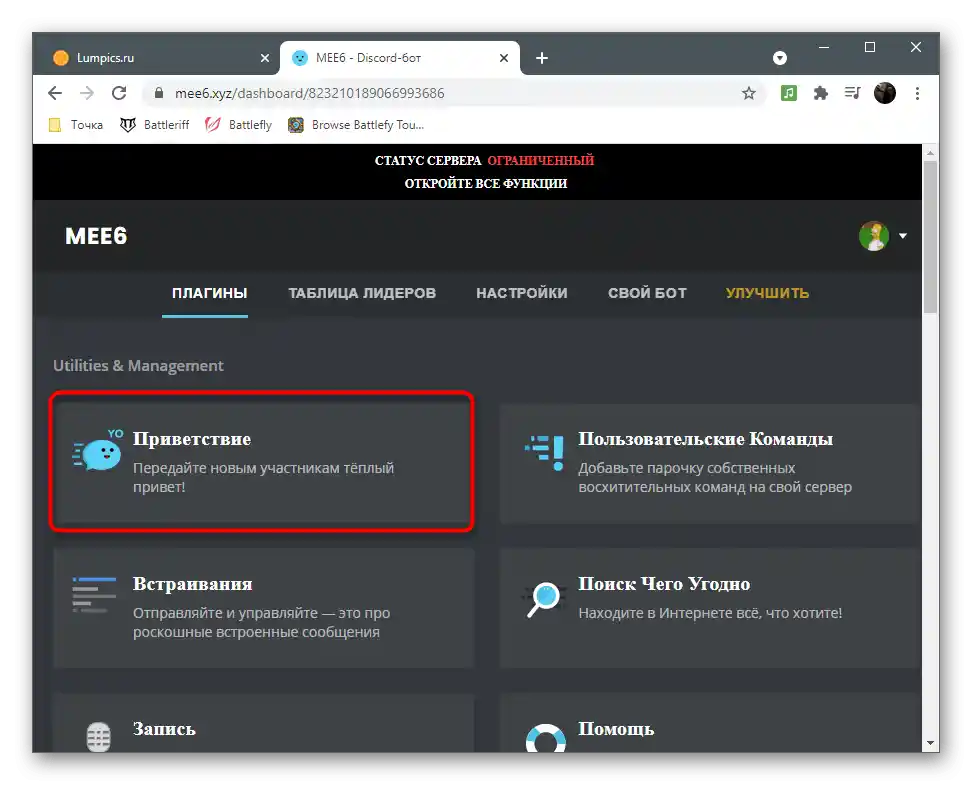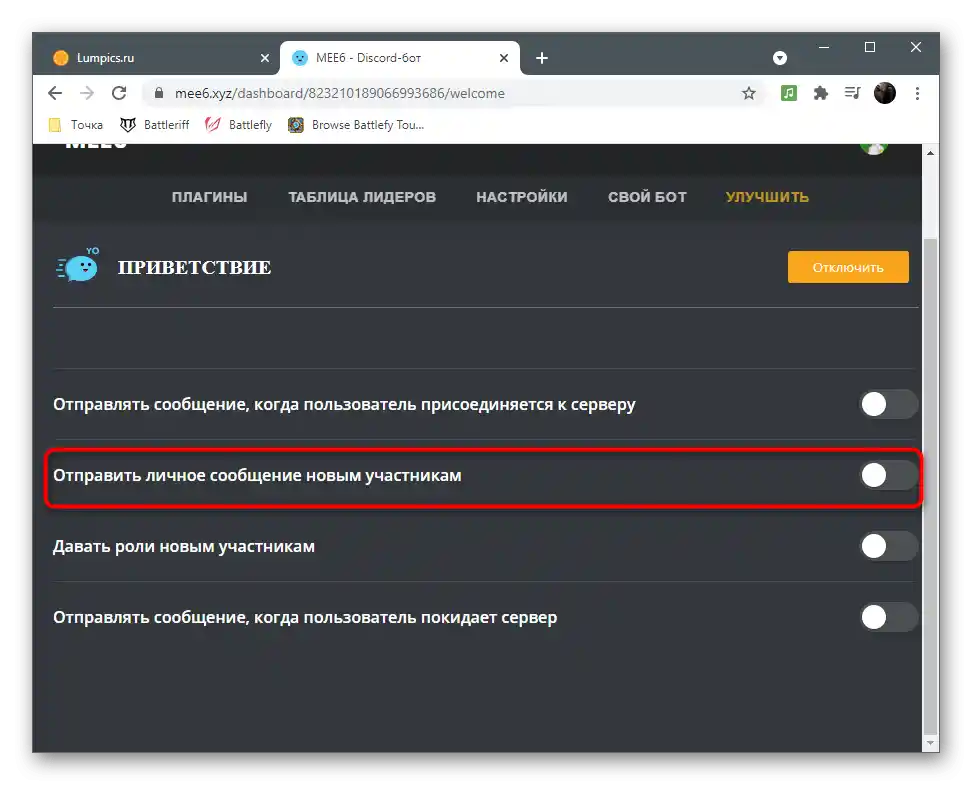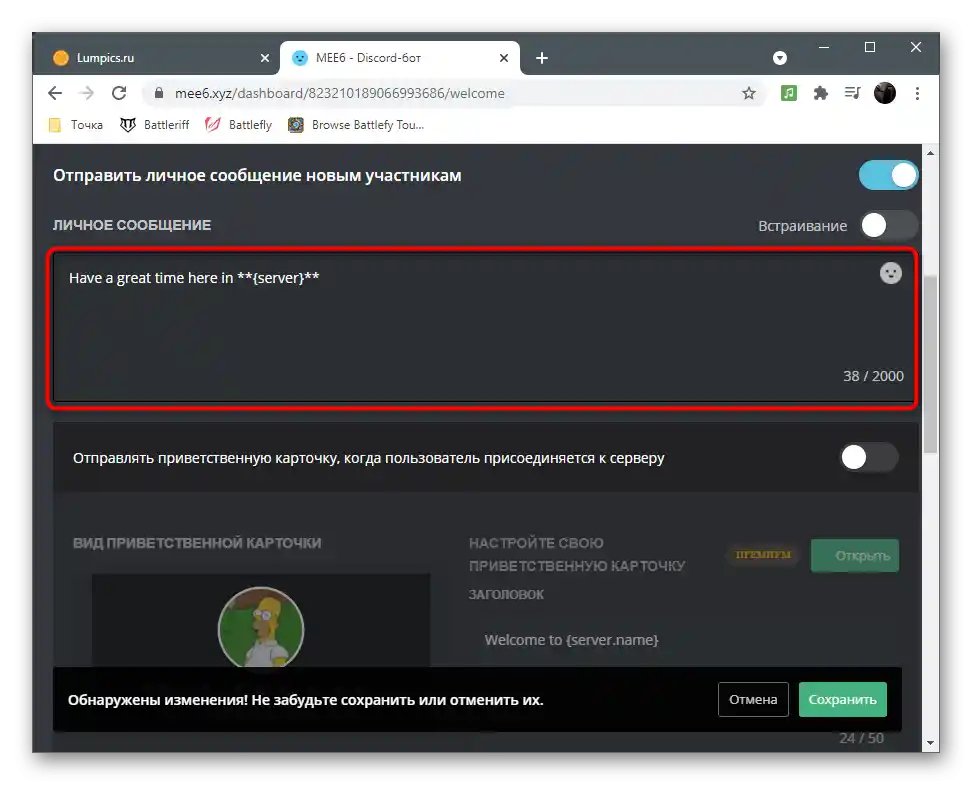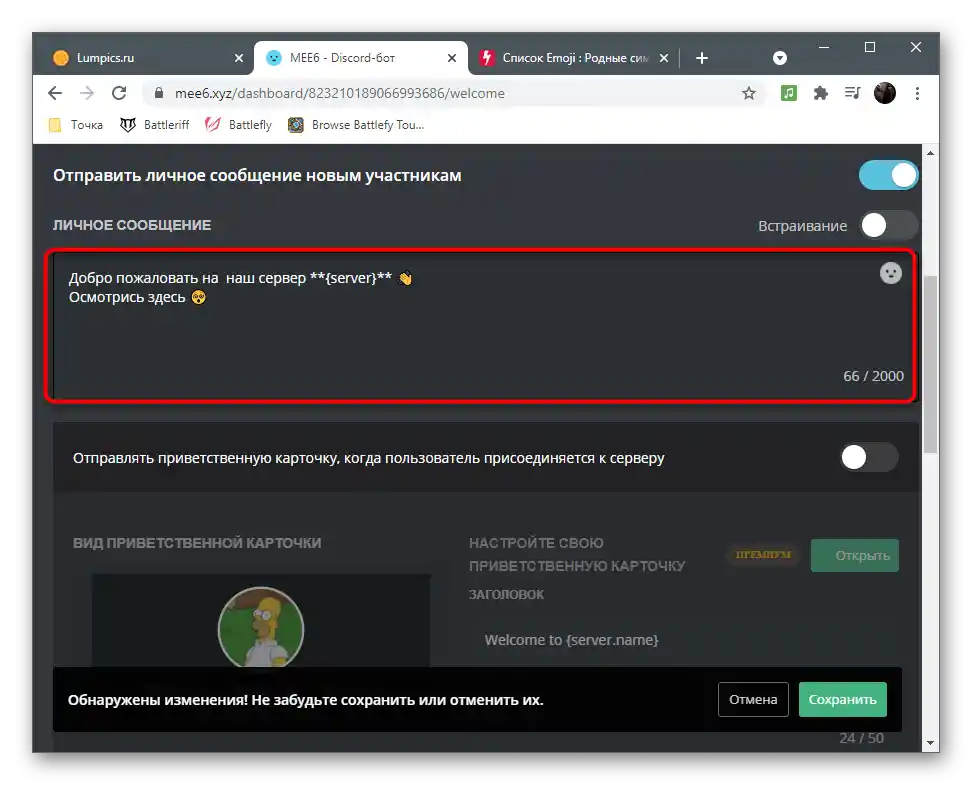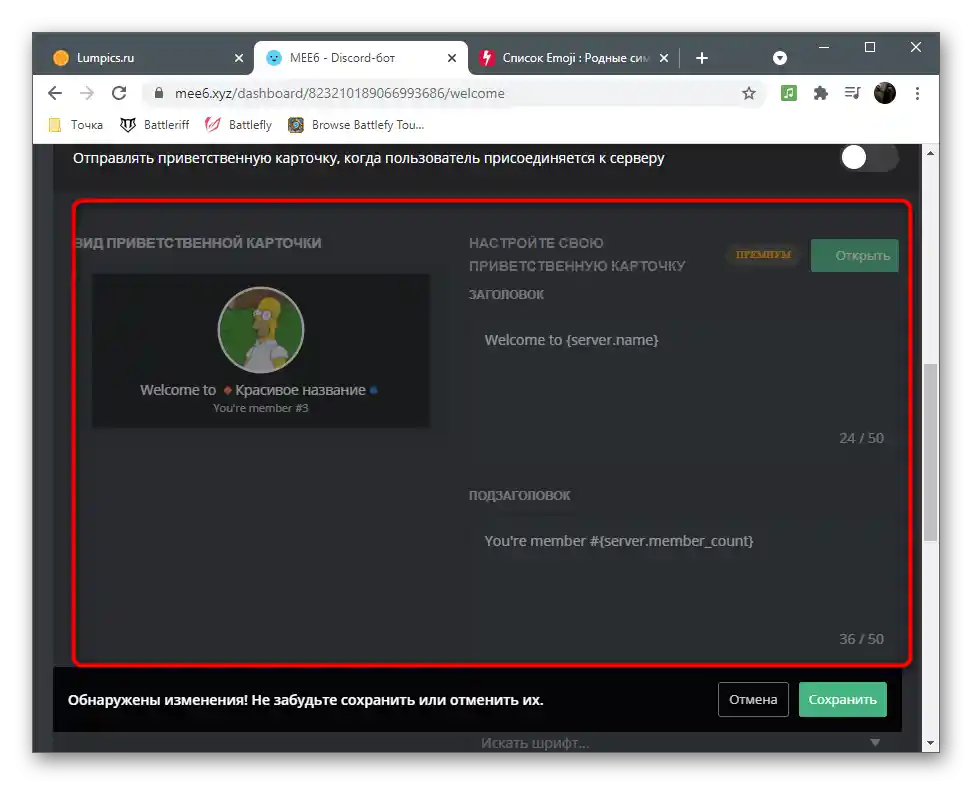المحتوى:
ستتناول هذه المقالة بشكل أساسي إعدادات مظهر الخادم، وتنسيق الرسائل، وغيرها من الجوانب الجمالية غير المرتبطة بوظائف المشروع. إذا كنت مهتمًا أيضًا بالتكوين، يمكنك الاستفادة من دليلنا المنفصل الذي يتحدث عن جميع إعدادات الخادم.
لمزيد من التفاصيل: إعداد الخادم في Discord
اسم الخادم والشعار
يجب أن نبدأ من النقطة التي تبرز عند الانتقال إلى الخادم - شعاره واسمه. لديك عدة خيارات متاحة لتخصيص هذه المكونات. سنقوم بتحليلها بالترتيب، ويتبقى لك فقط استخدام التوصية المناسبة لجعل مجتمعك جميلًا وجذابًا للعين منذ اللحظة الأولى.
إنشاء وإضافة الشعار
لكل خادم في Discord شعار خاص به، يميزه ويبرز بين قائمة المجتمعات الأخرى التي انضم إليها المستخدم. بالطبع، يمكنك عدم تعيين صورة رئيسية على الإطلاق أو اختيار صورة عادية، لكن من الأفضل بكثير أن يكون لديك خيار فريد تم إنشاؤه بنفسك، يكشف تمامًا عن موضوع الخادم. إذا كان لديك Photoshop على الكمبيوتر، استخدم هذا البرنامج لأداء المهام الأساسية عند إنشاء الشعار، كما يكتب مؤلف آخر لدينا في المقالة المرتبطة أدناه.
لمزيد من التفاصيل: كيفية إنشاء شعار في فوتوشوب
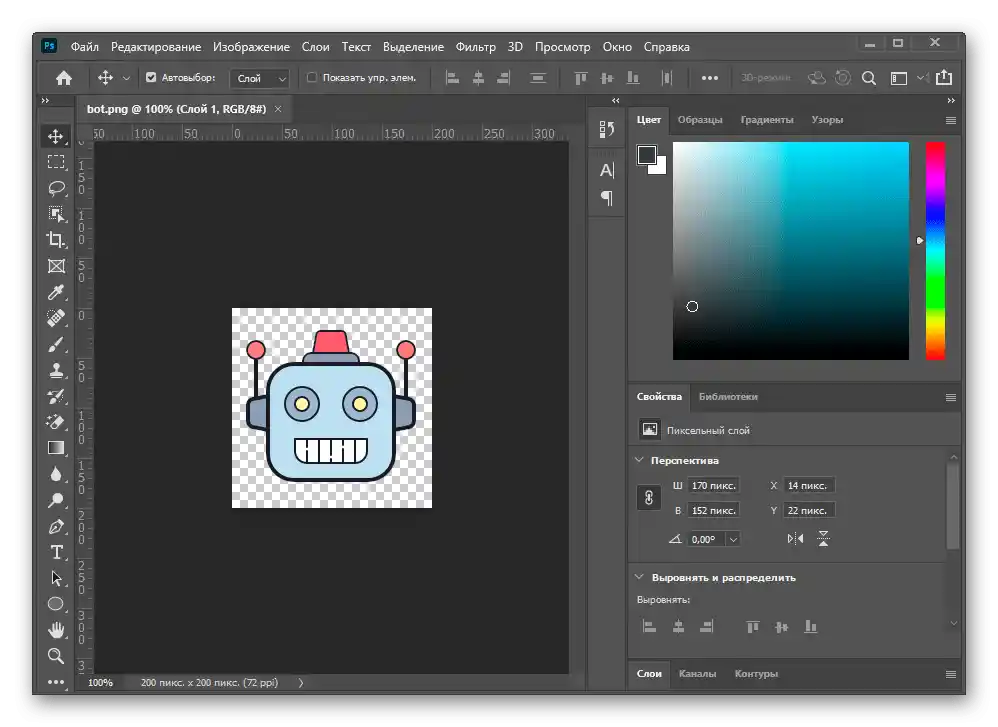
هناك أيضًا برامج أخرى توفر جميع الوظائف اللازمة لإنشاء مثل هذه الصور. بعض منها متاح مجانًا ولا يقل جودة عن فوتوشوب.نقترح التعرف على قائمة أكثر البرمجيات شعبية في هذا المجال من خلال مراجعة شاملة على موقعنا.
لمزيد من التفاصيل: برامج لإنشاء الشعارات
إذا كنت لا ترغب في استخدام البرامج أو لأسباب معينة لا يمكنك تثبيتها على الكمبيوتر، فإن الحل المثالي هو اللجوء إلى خدمة عبر الإنترنت متخصصة تقوم بوظائف محرر الرسوم. هناك عدد هائل من هذه المواقع وكل منها له ميزاته الخاصة.
لمزيد من التفاصيل: إنشاء الشعارات باستخدام الخدمات عبر الإنترنت
بمجرد إنشاء الشعار، يجب تعيينه كالصورة الرئيسية:
- قم بتوسيع قائمة الخادم بالنقر على اسمه.
- من القائمة التي تظهر، اختر الخيار "إعدادات الخادم".
- انقر على الشعار أو استخدم زر "تحميل الصورة".
- في "مستعرض الملفات"، ابحث عن الشعار الجاهز، المحفوظ كصورة بصيغة PNG أو JPG.
- قم بضبط حجمه بحيث تكون المنطقة الرئيسية ضمن الإطار، ثم أرسل النتيجة.
- تأكد من صحة عرض الصورة واضغط على "حفظ التغييرات".
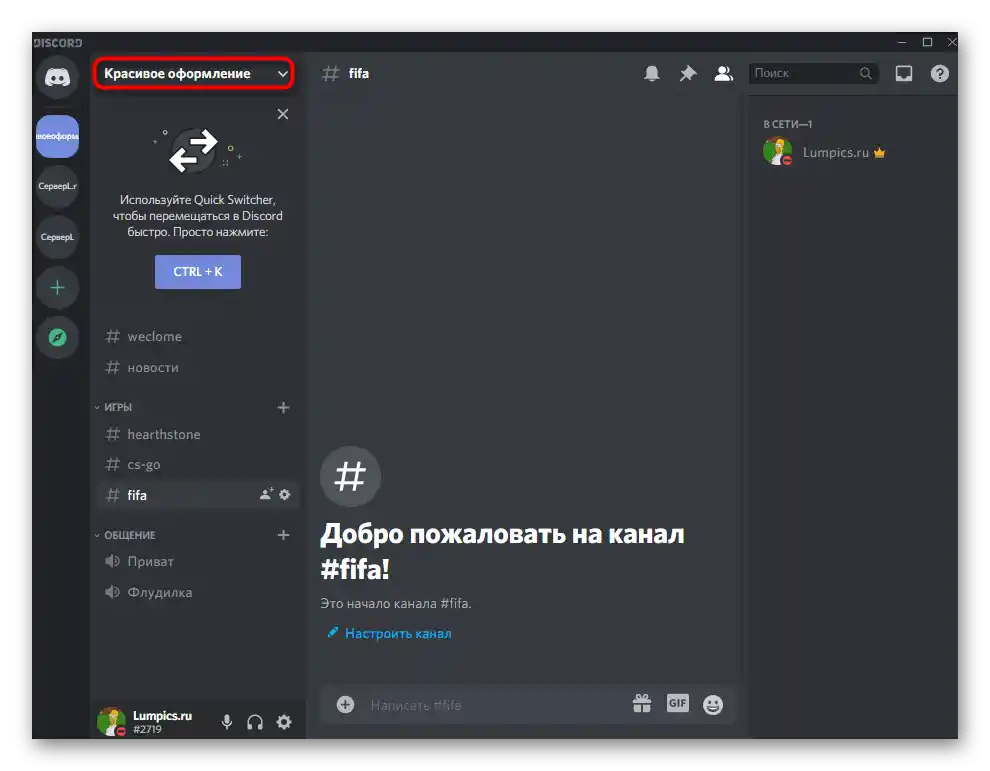
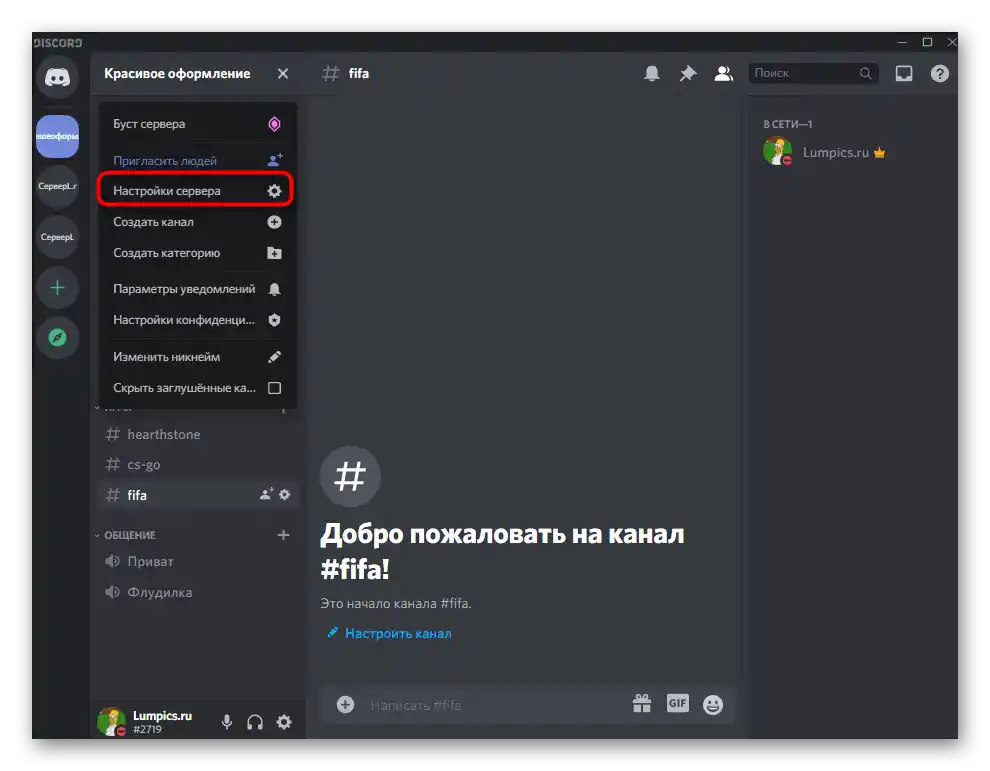
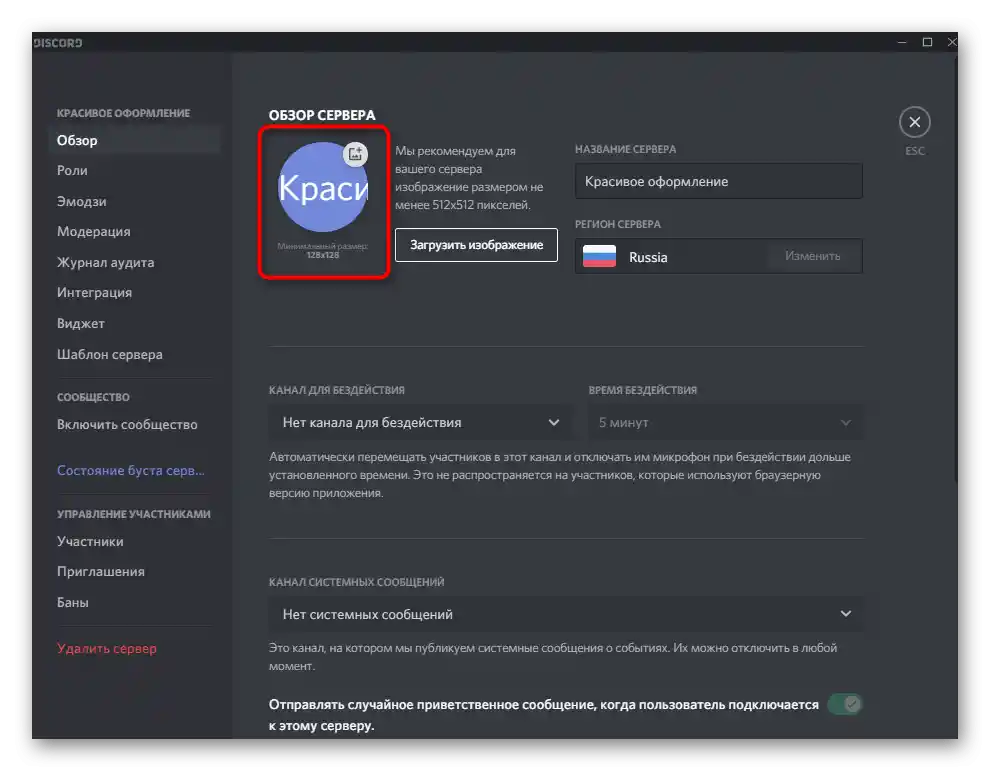
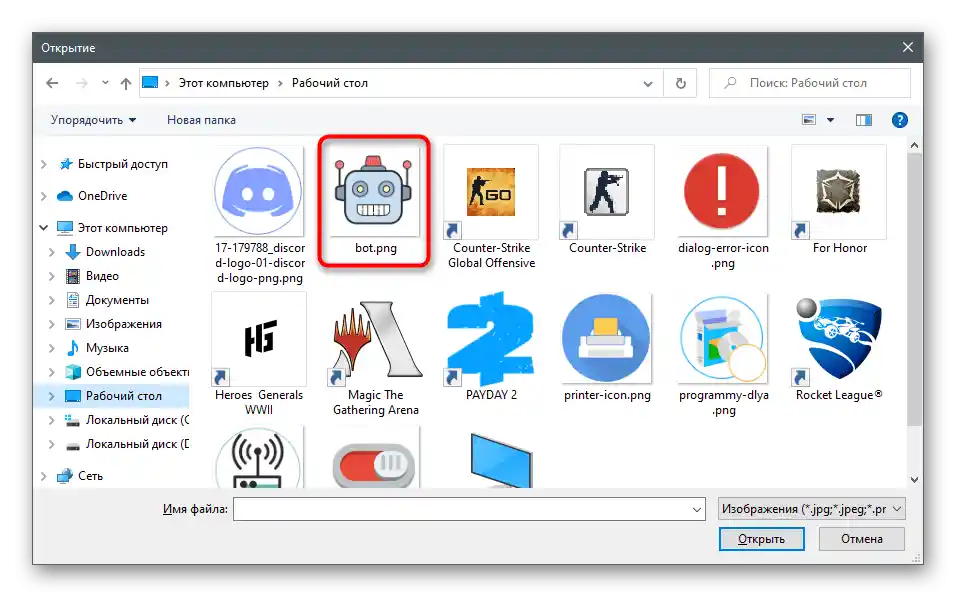
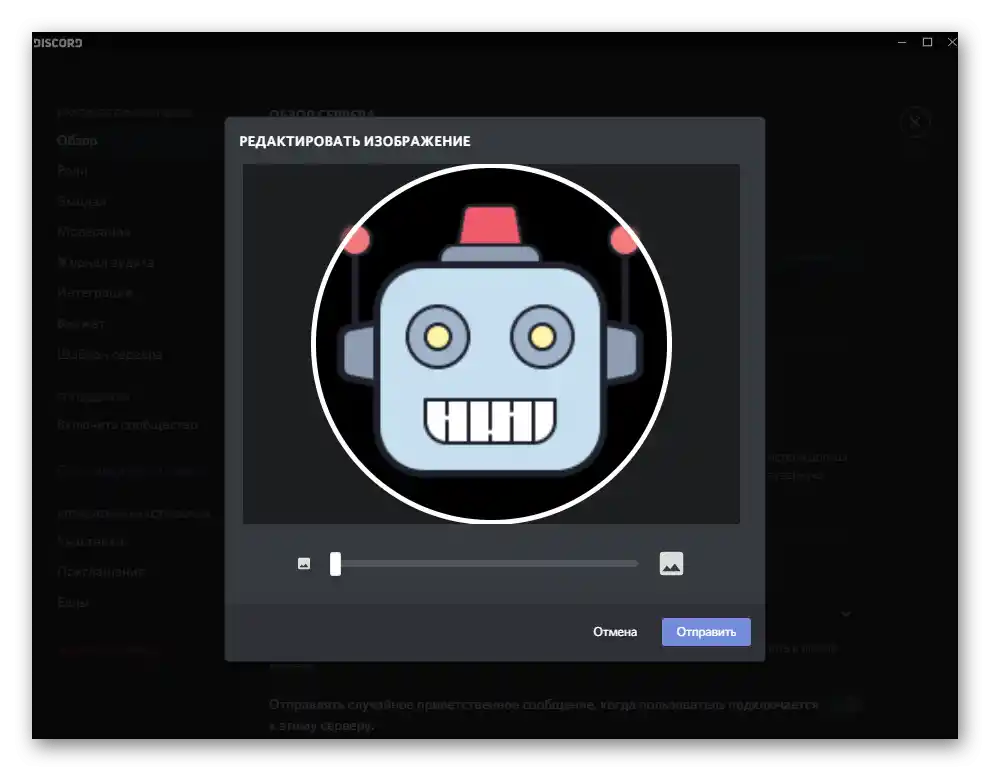
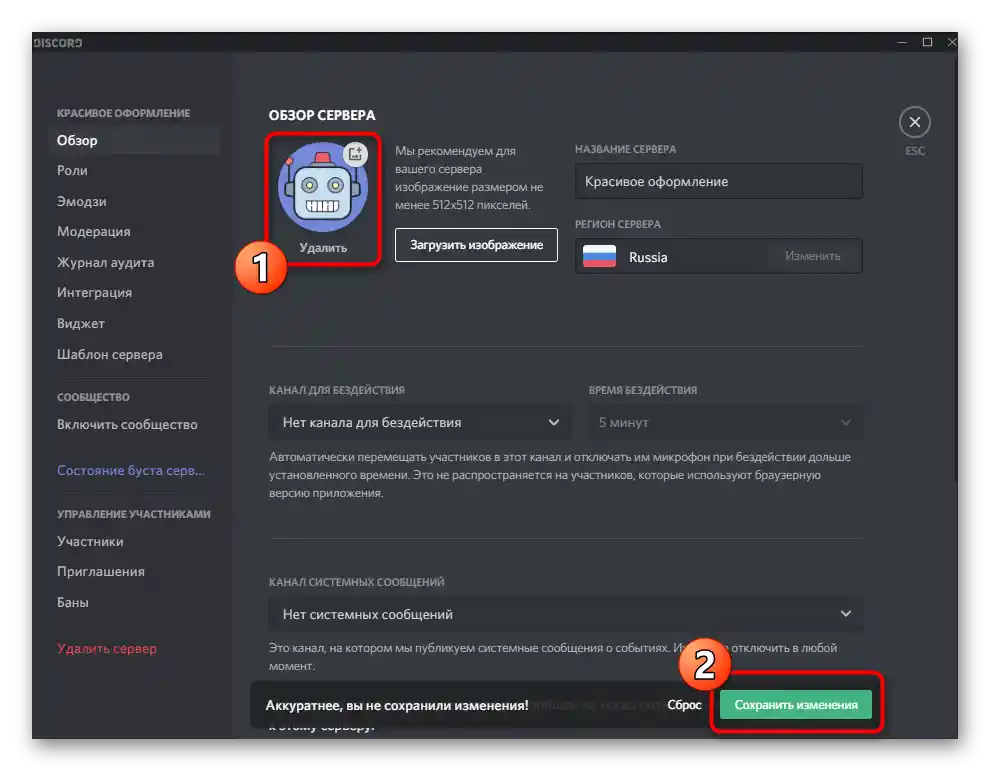
اسم جميل
سمة مهمة أخرى هي اسم جميل للخادم. هذا الجانب ذاتي، حيث غالبًا ما يتم كتابة الاسم بحروف عادية دون إضافة علامات خاصة أو زينة.ومع ذلك، نريد أن نوضح ما يمكن القيام به مع هذا الإعداد وكيفية استخدام الرموز التعبيرية عندما ترغب في إضافتها إلى هذا السطر.
- في قائمة الإعدادات، يهمك القسم الأول - "نظرة عامة"، حيث يوجد سطر "اسم الخادم". يمكنك تحريره في أي وقت.
- افتح الموقع Piliapp في صفحة الرموز التعبيرية وابحث هناك عن بعض الرموز التي ترغب في إضافتها إلى الاسم.
- عند النقر عليها، تتم إضافتها إلى سطر النسخ بالتتابع.
- أضف اسمك بين الرموز التعبيرية وانسخه.
- الصق الاسم الجديد في السطر المناسب وطبق التغييرات.
- إذا كان طويلاً جداً، فلن تظهر جميع الرموز على الصفحة الرئيسية، لذا حاول الالتزام بالقيود الحالية للرسائل.
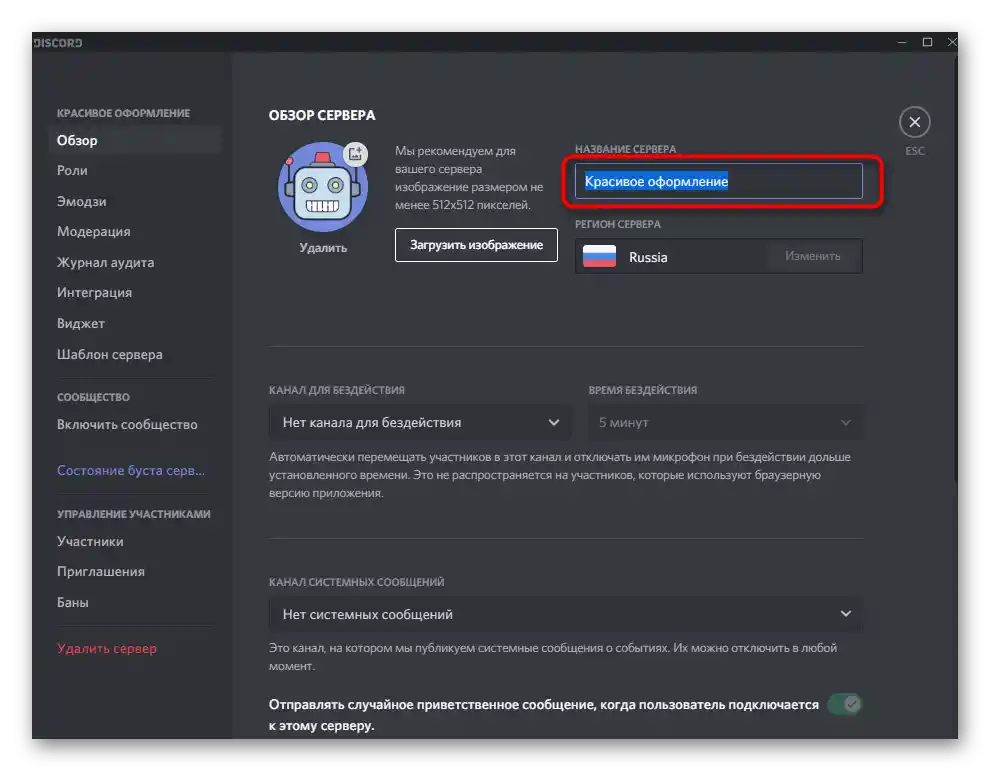
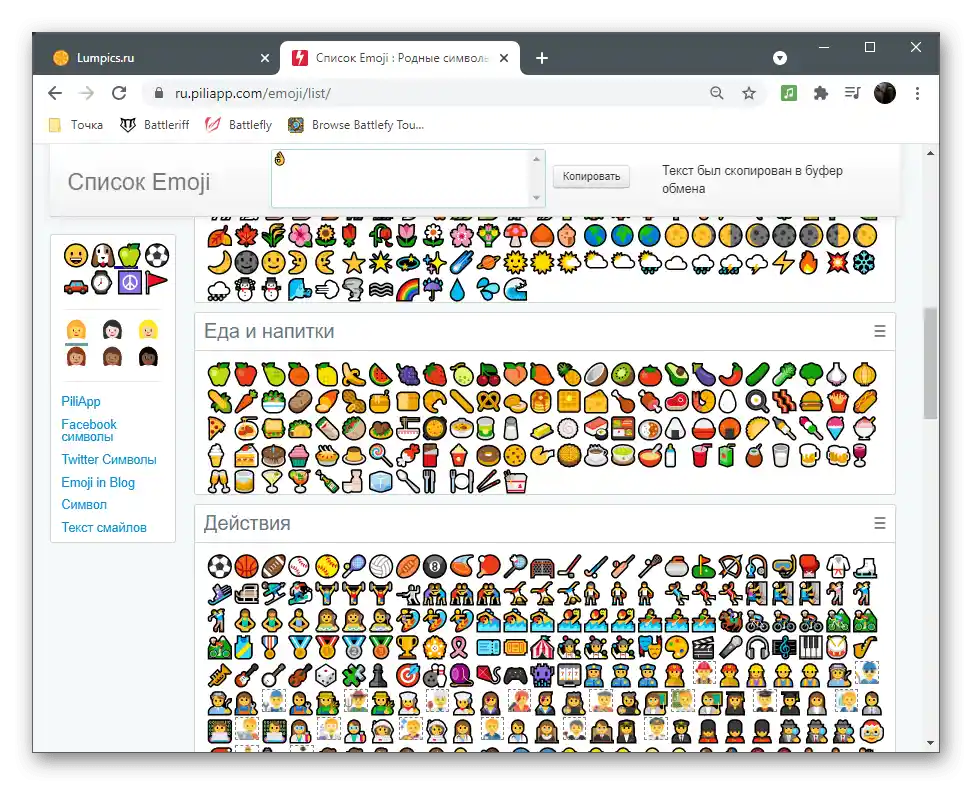
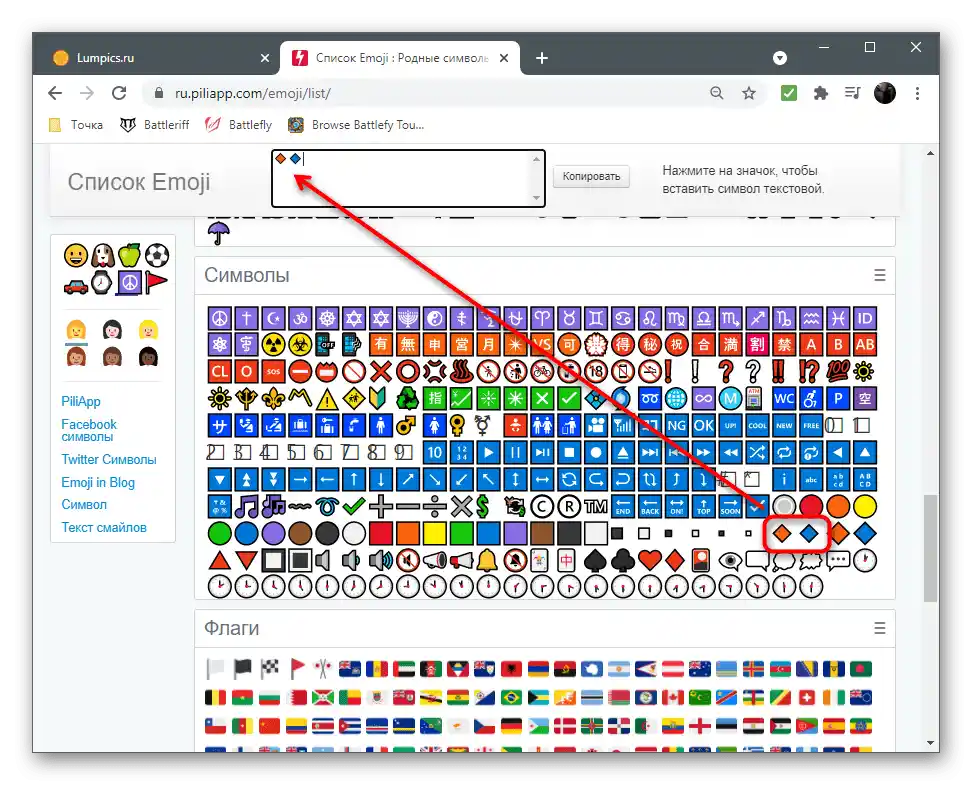
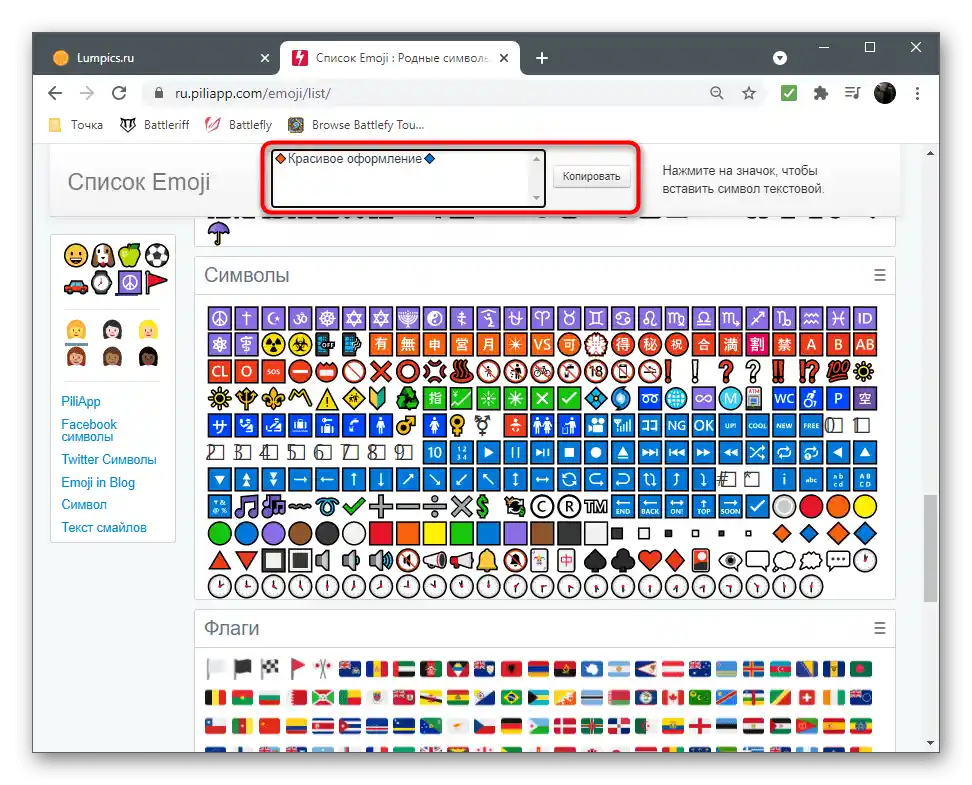
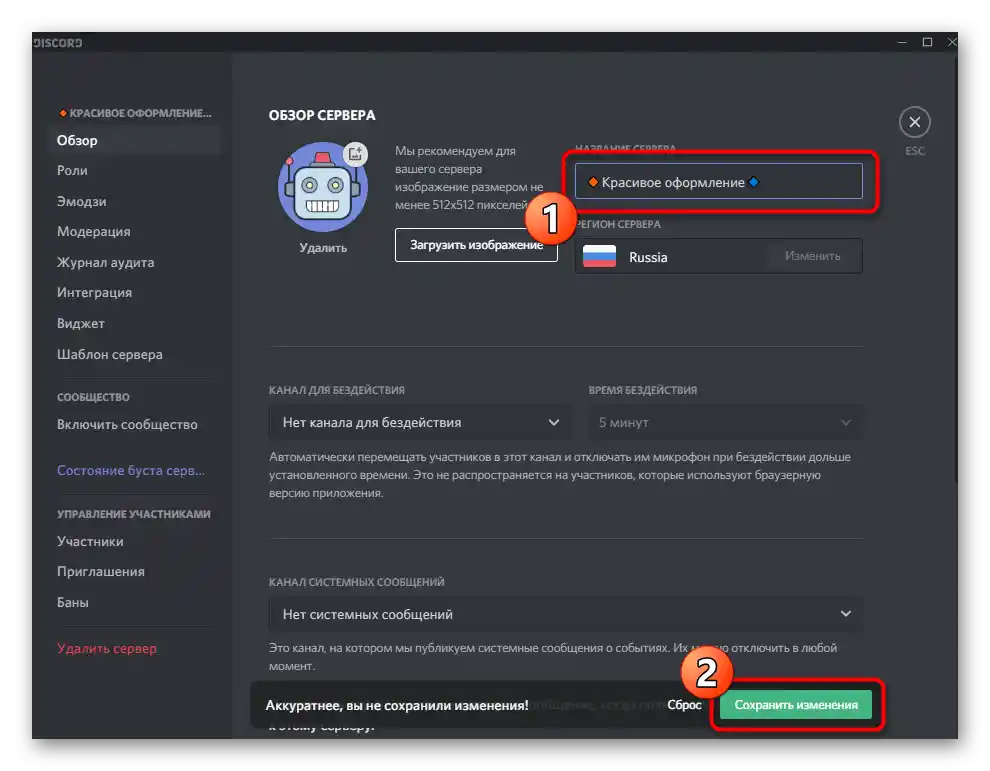
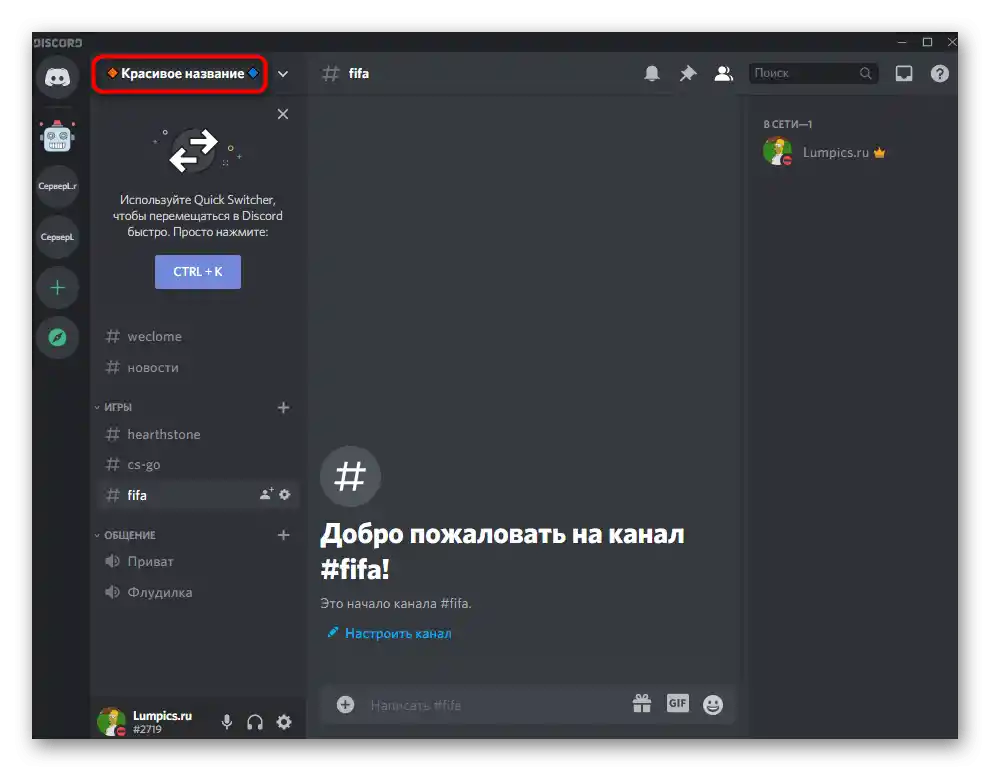
في قسم هذه المقالة حول إعداد أسماء القنوات، سنتحدث أيضاً عن صفحة أخرى من الموقع تحتوي على رموز خاصة. اطلع عليها وقرر ما إذا كنت ترغب في استخدام تنسيق مشابه لاسم الخادم.
تجميع القنوات
تنظيم القنوات على الخادم هو أحد أهم العمليات، حيث يؤثر على مدى سهولة تنقل الأعضاء بينها والبحث عن المناسب. يجب إنشاء فئات ليست مجرد قنوات عشوائية، بل تجميعها حسب الموضوع، وحتى تخصيص قنوات معينة تُرسل إليها الرسائل النظامية أو الأخبار. إذا كنت لا تعرف بعد كيفية إنشاء القنوات والفئات، فاطلع أولاً على هذه المعلومات في مادة أخرى.
لمزيد من التفاصيل: إنشاء قناة على الخادم في ديسكورد
بمجرد أن تتقن إنشاء القنوات في ديسكورد، حان الوقت للبدء في تجميعها. للقيام بذلك، من الأفضل أولاً حذف القنوات والفئات غير الضرورية، ثم إنشاء قنوات جديدة من الصفر.ومع ذلك، يمكن القيام بذلك فقط إذا كانت القنوات فارغة الآن أو تحتوي على معلومات غير محدثة.
- انتقل إلى الخادم وانقر بزر الماوس الأيمن على المجموعة أو المحادثة الفردية.
- من القائمة السياقية التي تظهر، اختر الخيار "حذف الفئة" أو "حذف القناة". إذا كانت هناك مجموعة من القنوات، فسيتم حذفها جميعًا على الفور ولن تحتاج إلى تنظيف كل واحدة على حدة.
- قم بتوسيع قائمة الخادم بالنقر على اسمه، وابحث عن السطر "إنشاء قناة".
- أولاً، أنشئ عدة قنوات رئيسية للأخبار وقواعد الخادم التي لا تتعلق بالفئات. بعد ذلك، أضف الدردشات الصوتية والنصية، وقم بتوزيعها على مجموعات مختلفة يجب إنشاؤها مسبقًا. الشكل التقريبي للتجميع الصحيح موضح في لقطة الشاشة التالية. بهذه الطريقة، يمكن للمستخدمين التنقل بسرعة بين الدردشات، وطي غير الضروري، والانضمام إلى ما يرغبون فيه.
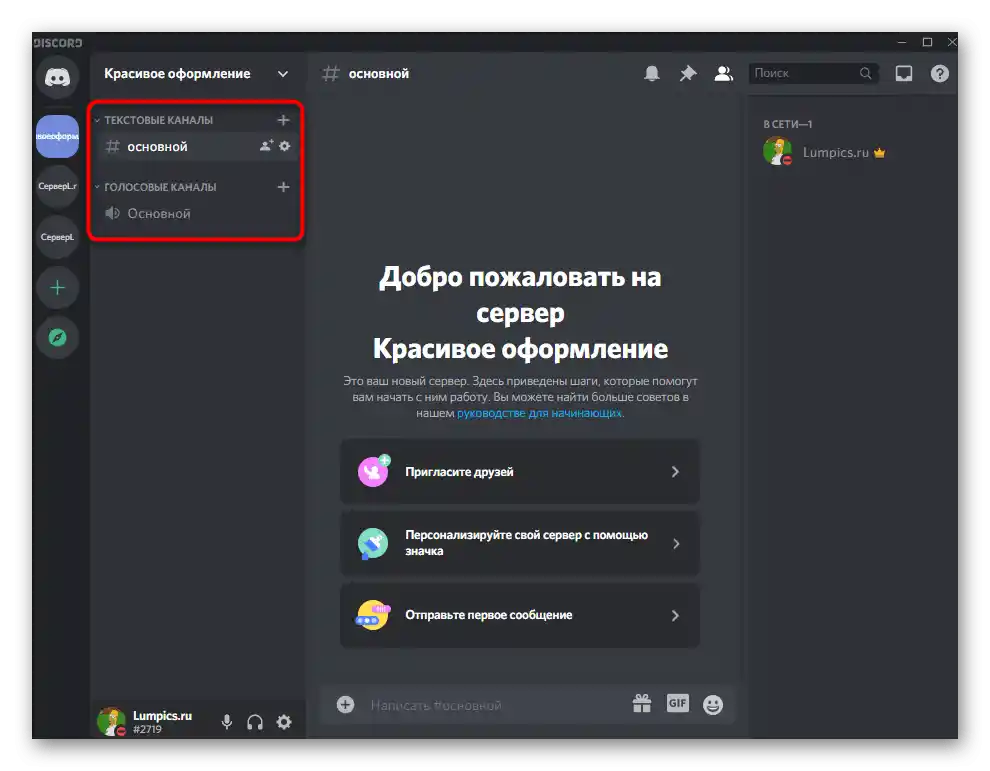
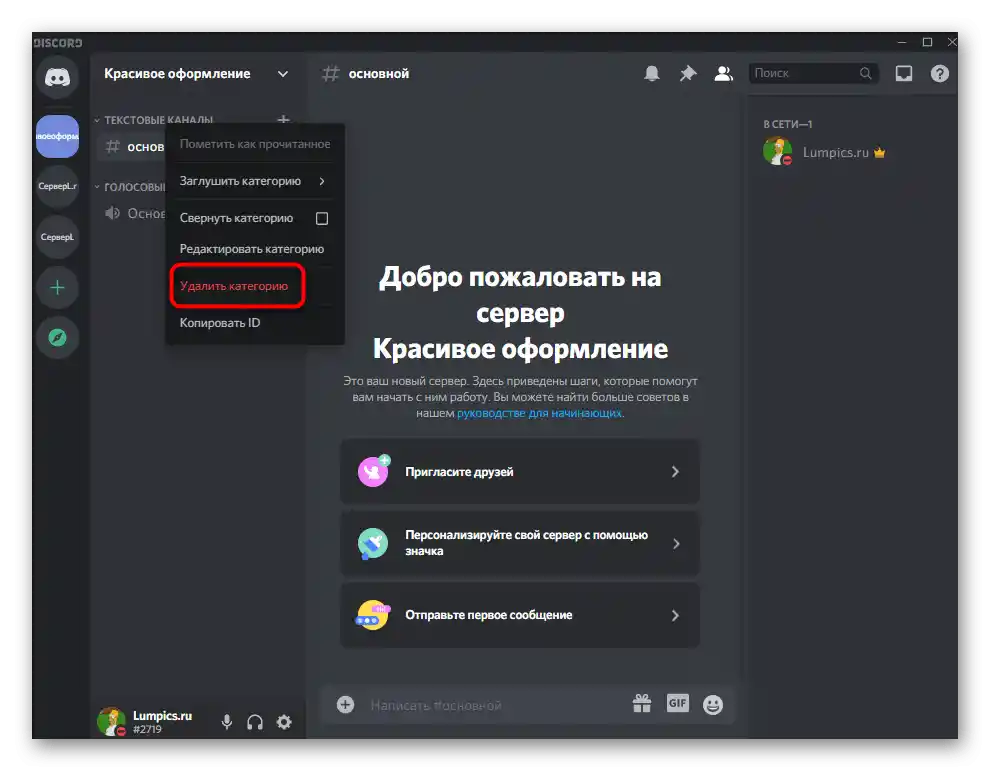
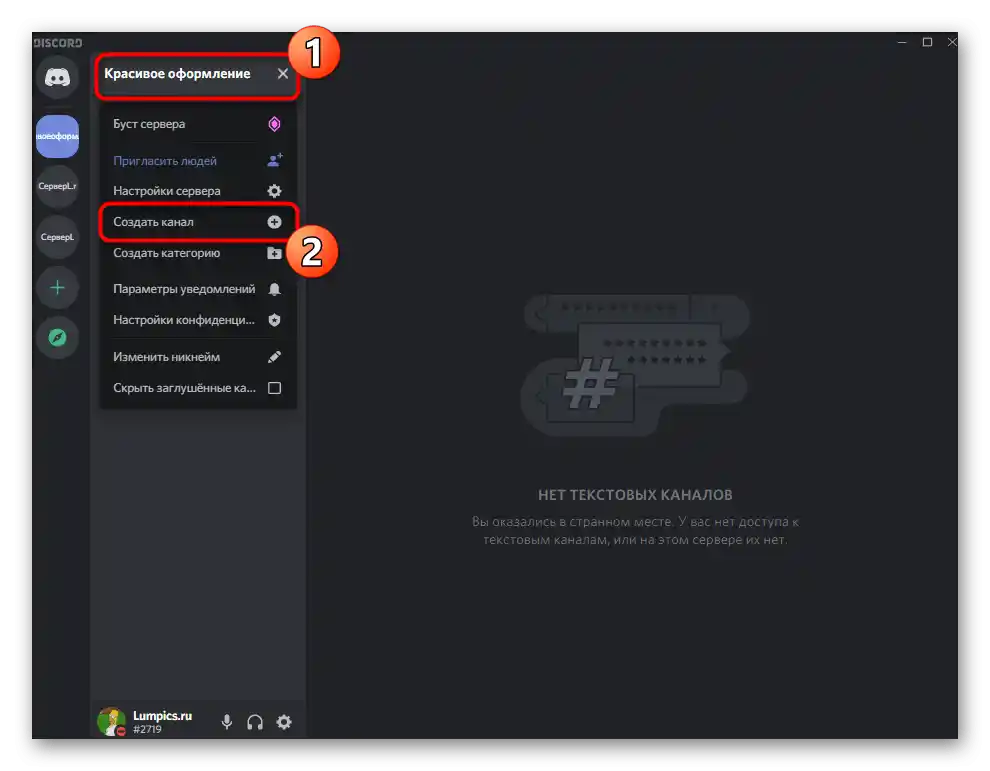
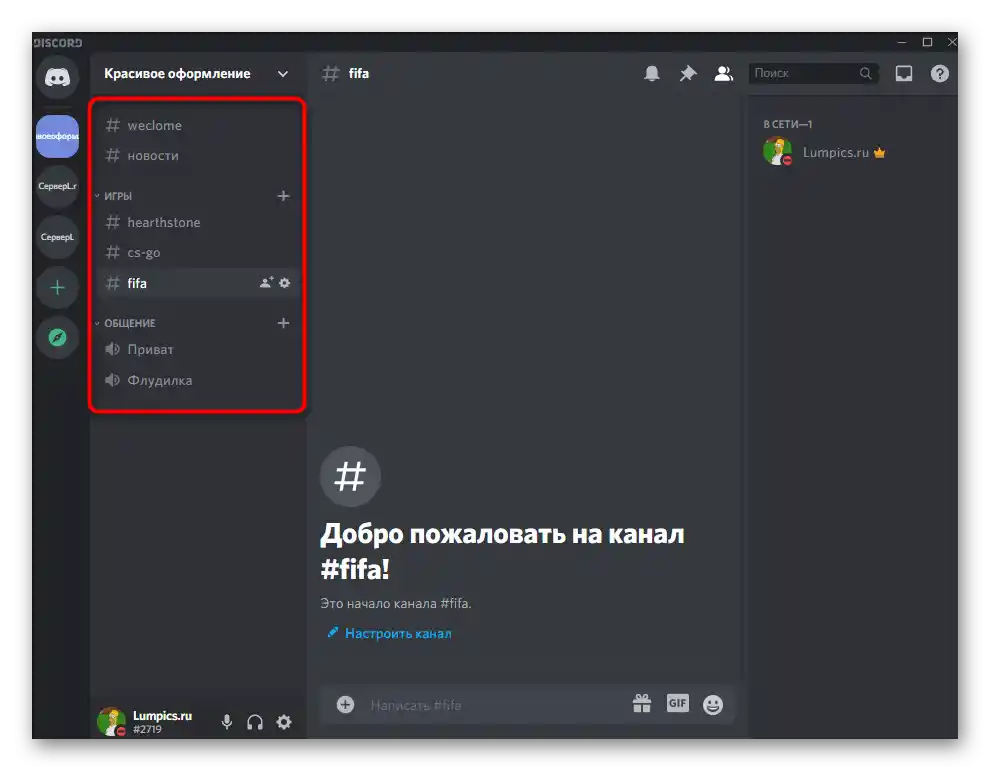
إعداد أسماء القنوات
يمكن ترك أسماء القنوات عادية، ولكن في بعض الأحيان تضيف الرموز الإضافية أو الرموز التعبيرية تأثيرًا رائعًا، مما يدل على موضوع القناة، أو ببساطة تجعل تصميم الخادم أفضل.
- مرر المؤشر فوق القناة المطلوبة وانقر على أيقونة الترس.
- قم بتفعيل حقل "اسم القناة" وأدخل التغييرات.
- كوسيلة للحصول على الرموز الخاصة، نقترح استخدام الموقع الشهير Piliapp. ابحث هناك عن الصورة المناسبة وانقر عليها للاختيار.
- تتم إضافة جميع الرموز إلى الحقل في الأعلى، وبعد ذلك يمكن نسخها دفعة واحدة.
- قم بلصق الرمز قبل الاسم.
- قم بنفس الشيء مع القنوات الأخرى إذا لزم الأمر.
- بهذه الطريقة البسيطة، باستخدام الرموز الربط، أنشأنا شكلًا من قناتين. يمكنك القيام بنفس الشيء أو إظهار خيالك باستخدام أي علامات متاحة والتحقق من كيفية عملها. يمكن تغيير اسم القناة في أي وقت بعدد غير محدود من المرات.
- تستخدم الرموز التعبيرية بنفس الطريقة التي تحدثنا عنها سابقًا.ابحث عن العناصر المناسبة على الموقع وانسخها.
- أدخلها في العنوان وقم بعمل توضيح صغير لما يحدث في القناة.
- لقد أضفنا بعض الرموز التوضيحية لمجموعة قنوات الألعاب، حتى تتمكن من تقييم المظهر المعدل.
- نفس الشيء تم تطبيقه على مجموعة أخرى، حيث يتم التواصل من خلال الدردشات الصوتية. هذا موضح فقط كمثال، حيث لا يوجد ما يمنعك من إضافة رموز تعبيرية أخرى حسب ذوقك، مما يزين خادمك.
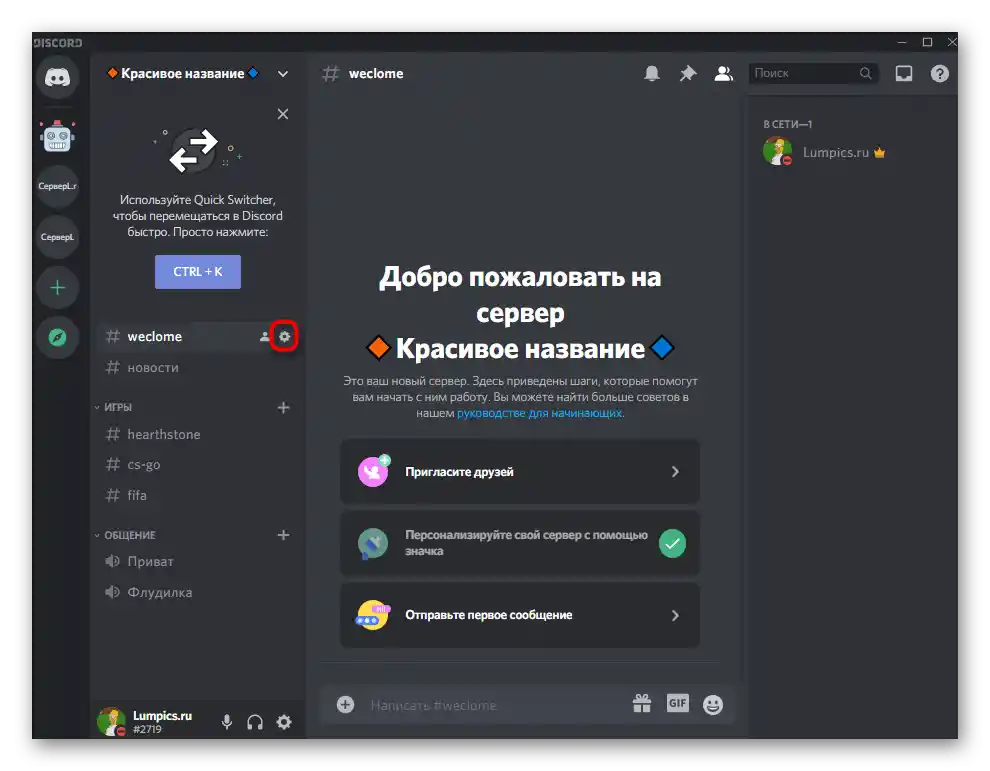
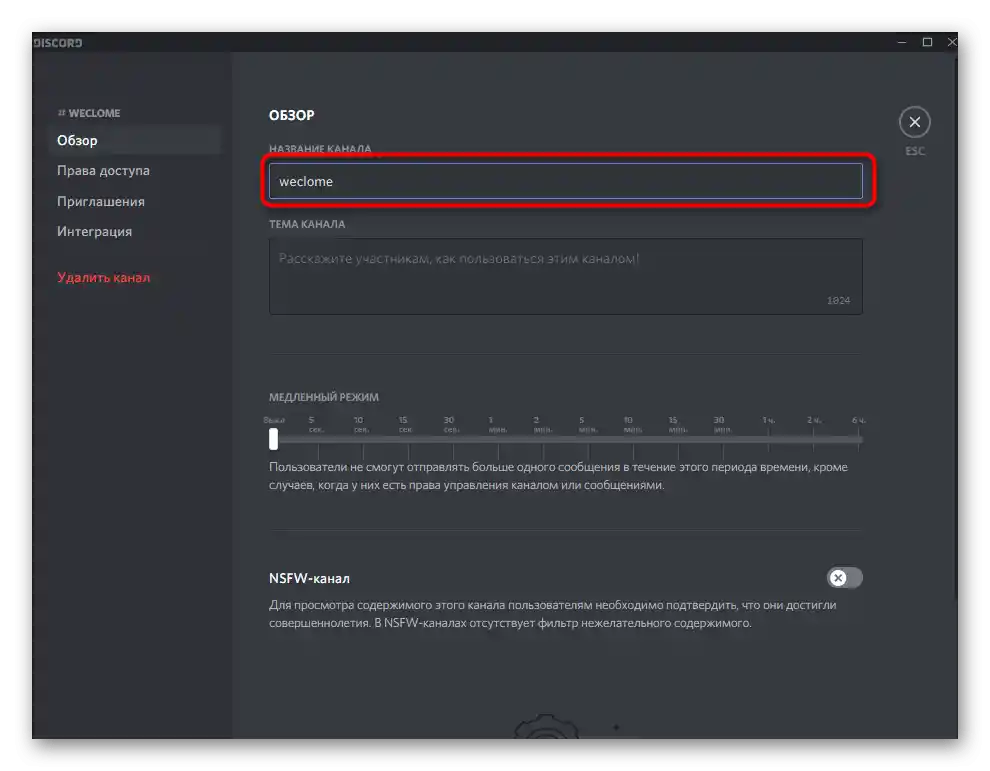
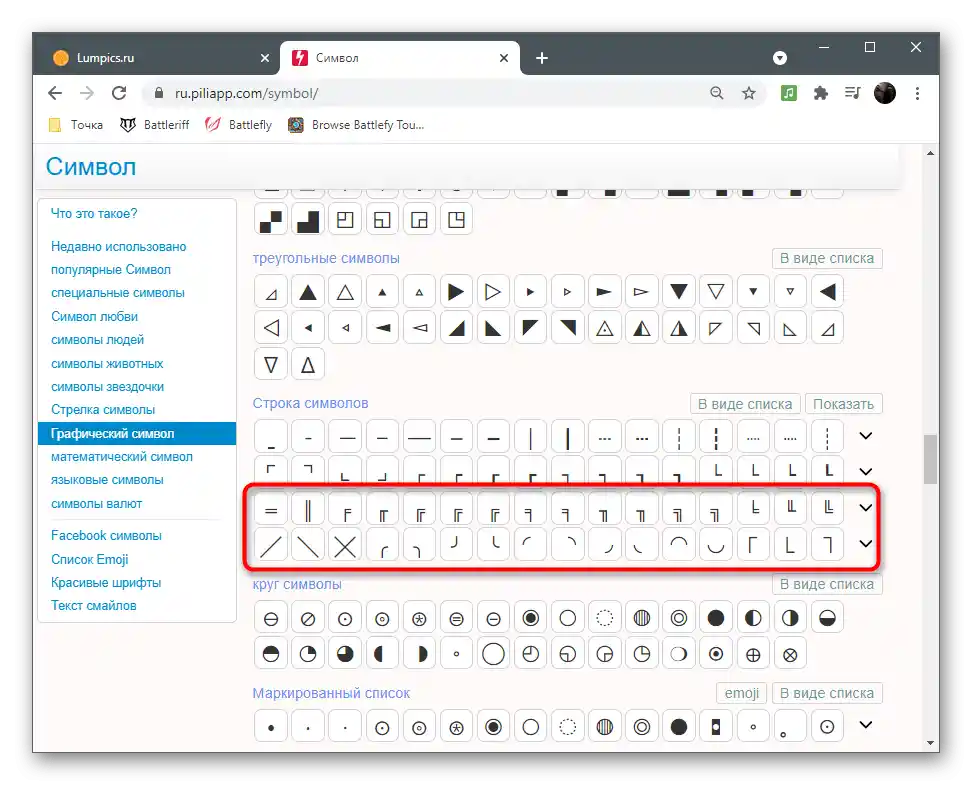
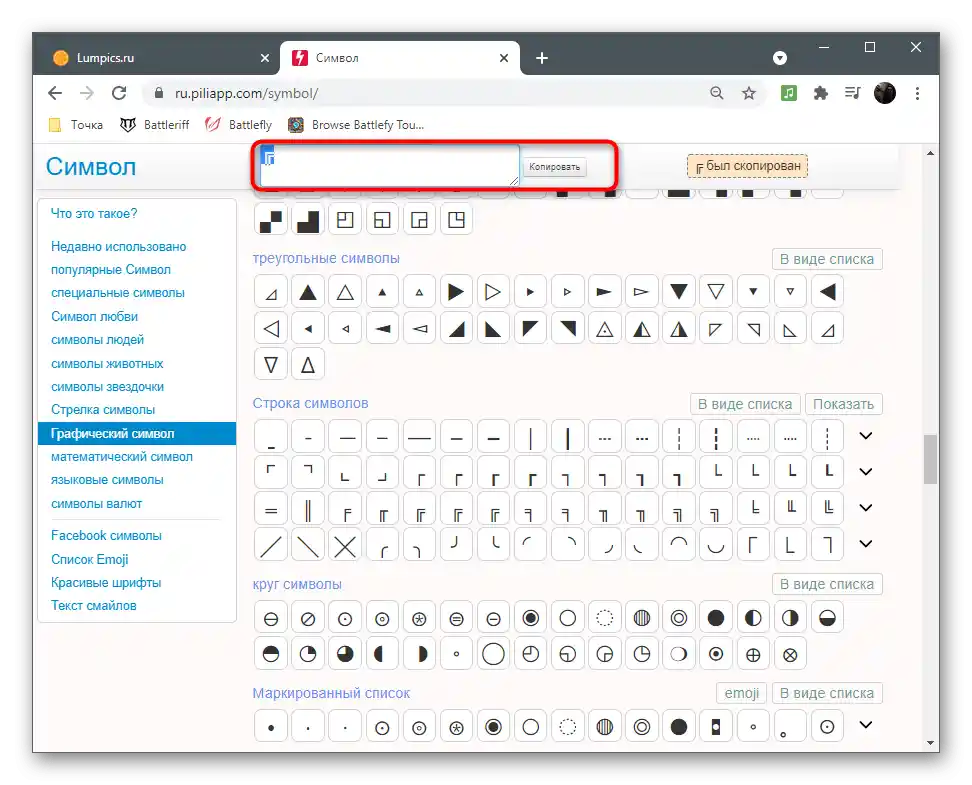
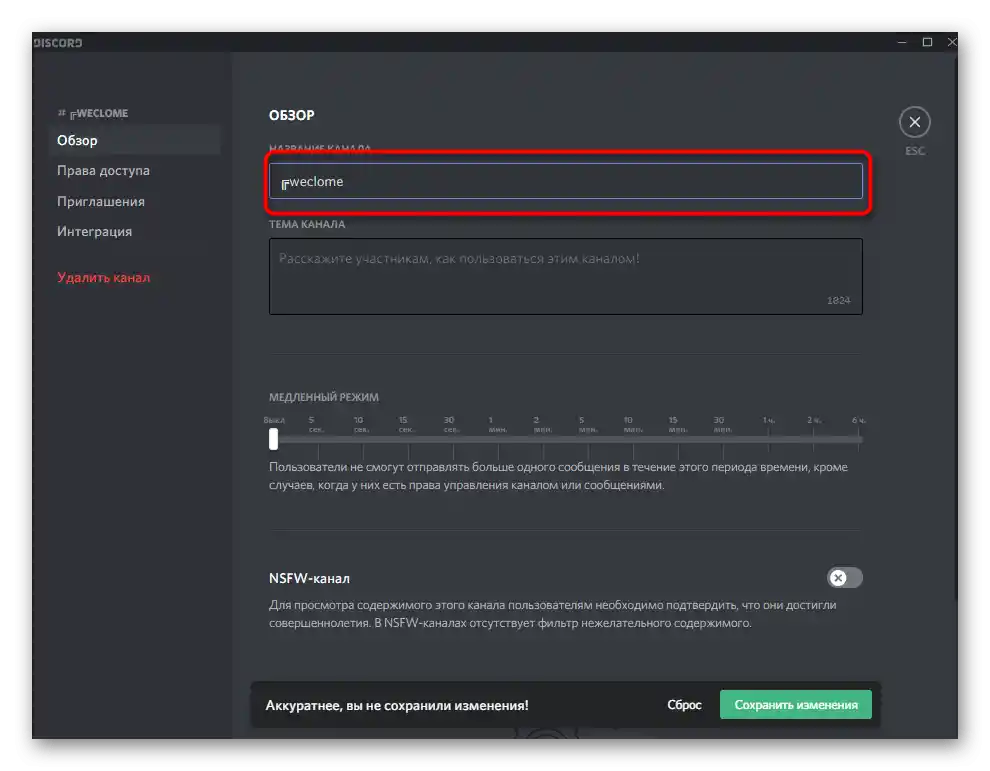
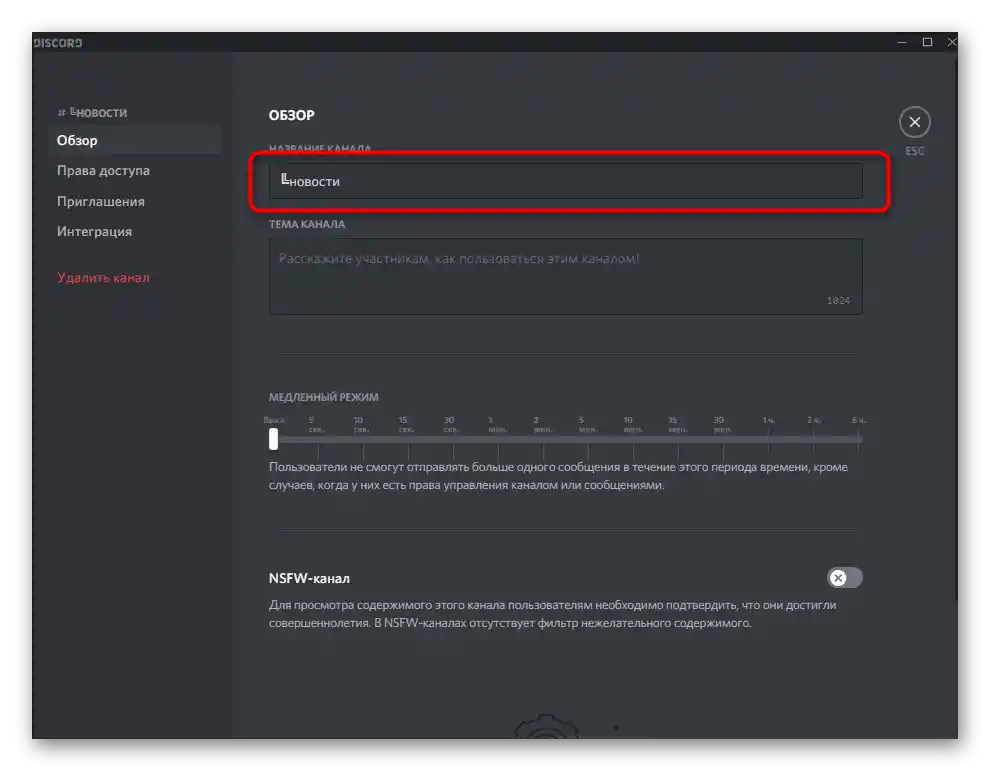
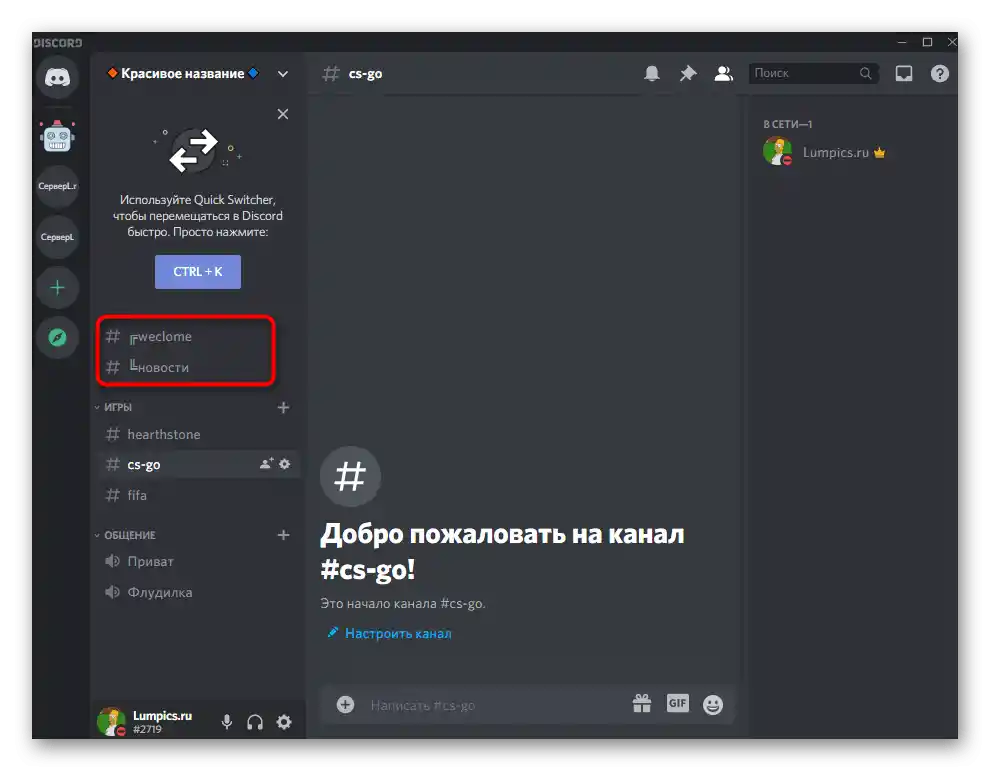
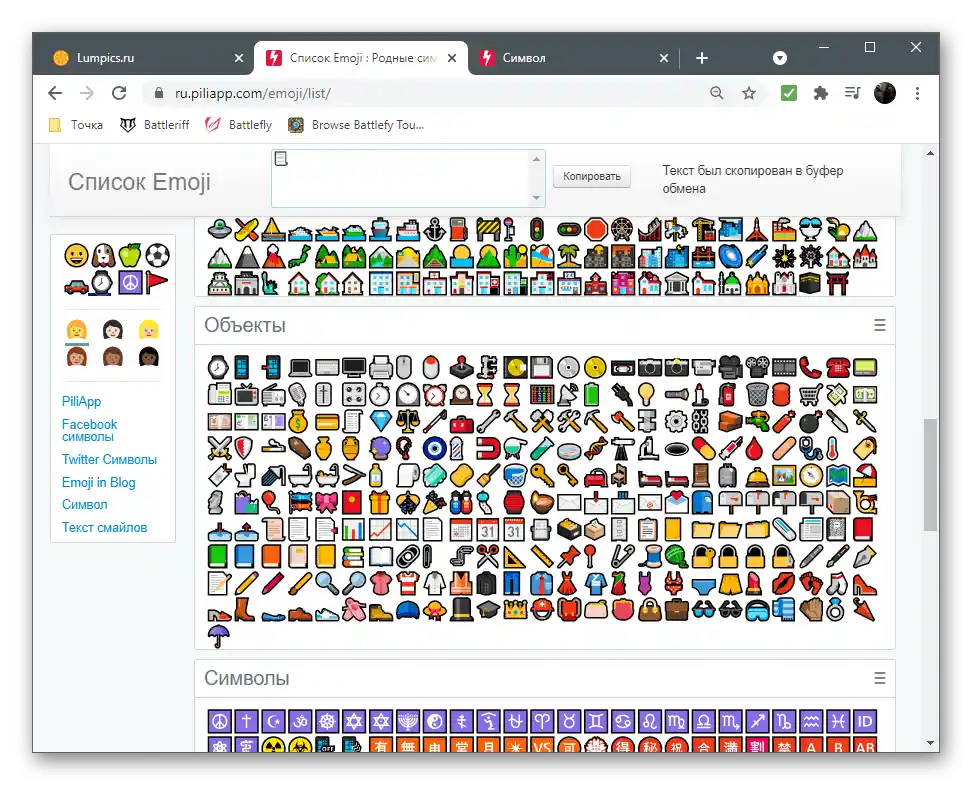
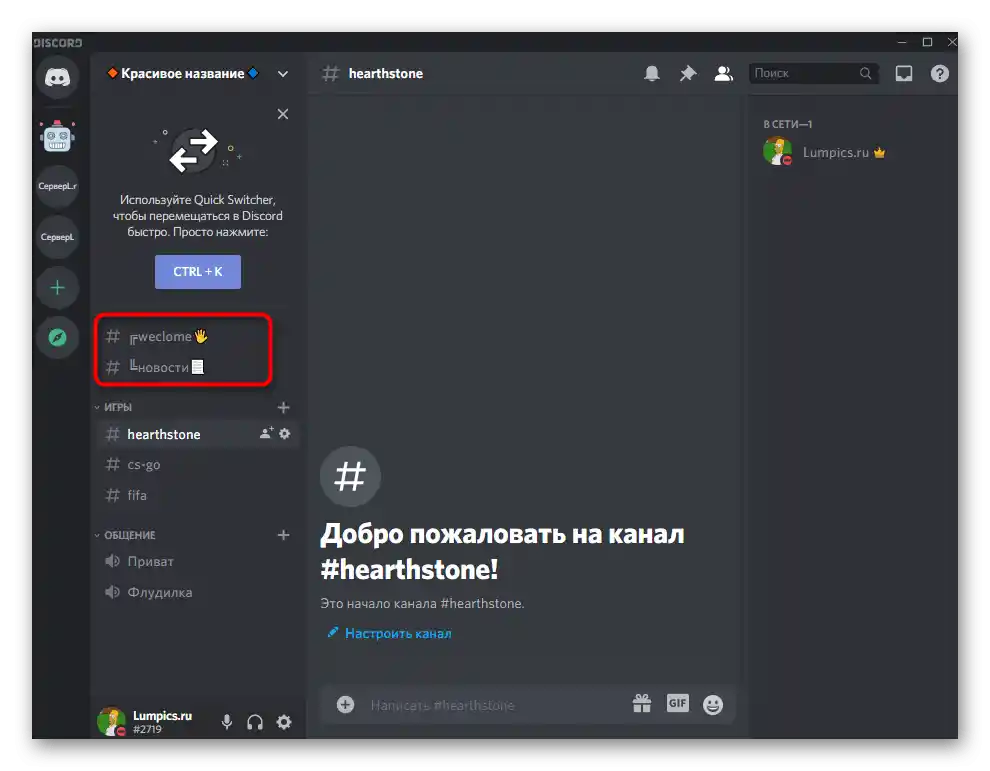
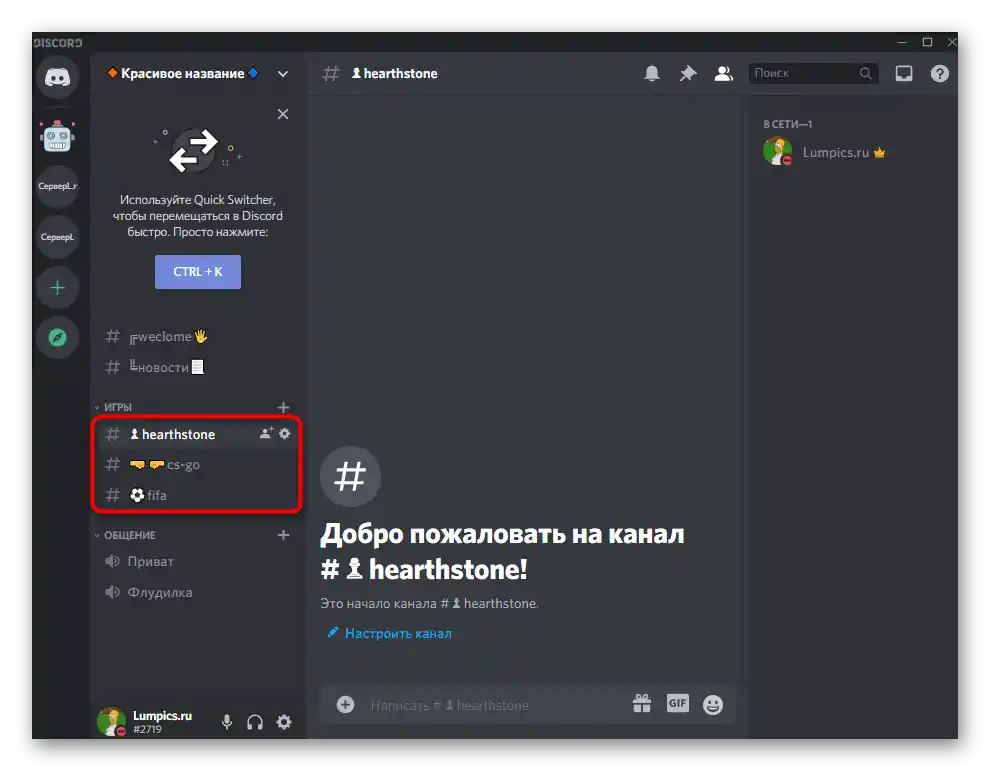
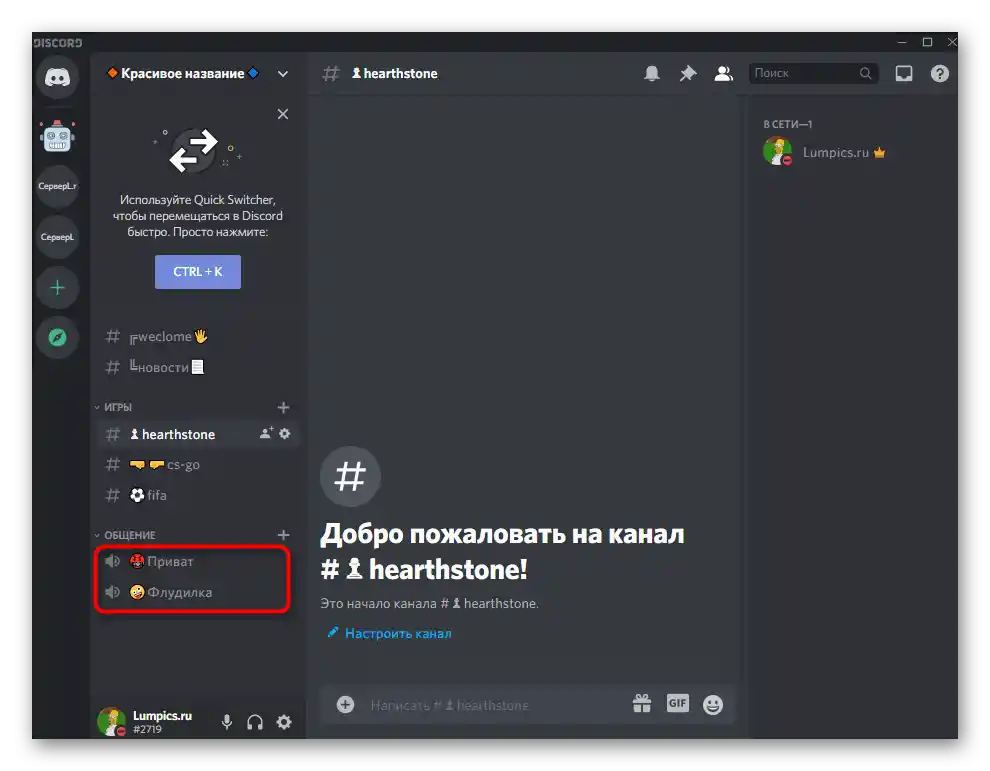
نص قواعد الخادم
في العديد من الخوادم، يوجد قناة تحتوي على رسالة واحدة فقط مع القواعد العامة. عادةً ما تكون هذه القناة هي الرئيسية، حيث يدخلها جميع المستخدمين الجدد، ثم يمكنهم التنقل بحرية بين القنوات الأخرى. نوصي بتخصيص مظهر رسالة الترحيب باستخدام الميزات المدمجة، بحيث تتناسب مع التصميم الآخر، ولا تبدو ككتلة مملة من النص، وتجذب الانتباه.
- من الأفضل إنشاء وإرسال رسالة بالقواعد أو وصف الخادم إلى قناة جديدة على الفور. يمكن تعديلها عدد لا نهائي من المرات، مما يسهل الحصول على المظهر المطلوب.
- إذا كنت ترغب، يمكنك إدراج الرموز التعبيرية على الفور، لكن ضع في اعتبارك أن الإجراءات اللاحقة التي تتضمن تغيير لون الرسالة وإطارها غير متوافقة مع الرموز التعبيرية، لذا يجب أن تكون الأسطر التي تحتوي على الرموز التعبيرية منفصلة.
- اضغط على زر القلم الرصاص على يمين الرسالة لبدء التحرير. سنستخدم عدة ألوان مختلفة، ونوصي بقراءة مقال آخر على موقعنا حول كيفية استخدامها.
لمزيد من التفاصيل: نص ملون في Discord
- تذكر أنه يجب الالتزام بالصياغة وعدم إدراج عدة كتل مختلفة في سطر واحد. لا تنسَ ترك مسافات والتحقق من أن النص باللون الجديد يبدأ بعد إغلاق جميع علامات الترقيم في الكتلة السابقة.
- إنشاء أسطر بألوان معينة، مثل الأخضر، غير ممكن دون استخدام علامات إضافية، مثل # أو علامات الاقتباس.حوّل هذا من عيب إلى ميزة، مع إضافة الجمل بشكل صحيح كما سيتم توضيحه لاحقًا.
- سنحلل العنصر الموصوف أعلاه من خلال مثال قائمة بالقواعد، المميزة في لقطة الشاشة التالية.
- سنقوم على الفور بإنشاء كتلة
```md # ```، التي ستجعل النص باللون الأزرق. علامة # ستعمل بدلاً من أرقام القائمة، لكنها لن تفسد الهيكل بالكامل. - بعد ذلك، سترون ما تم الحصول عليه في النهاية وكيف تم تمييز كل قاعدة في كتلة، بدءًا من العلامة المناسبة التي تشير إلى النقطة.
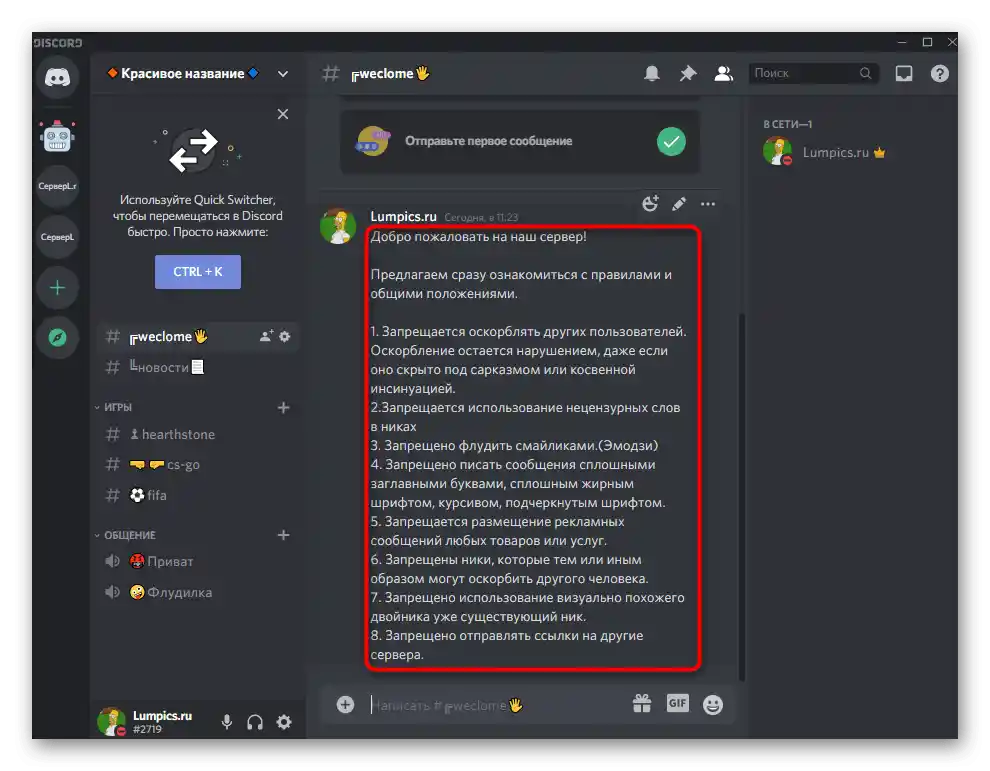
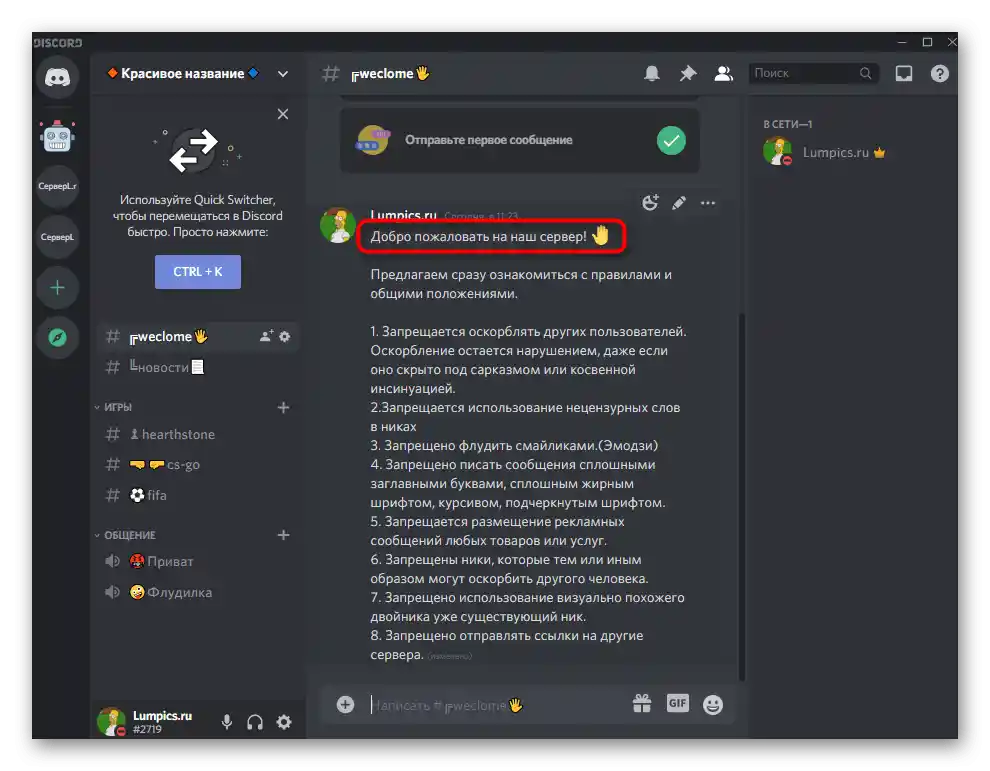
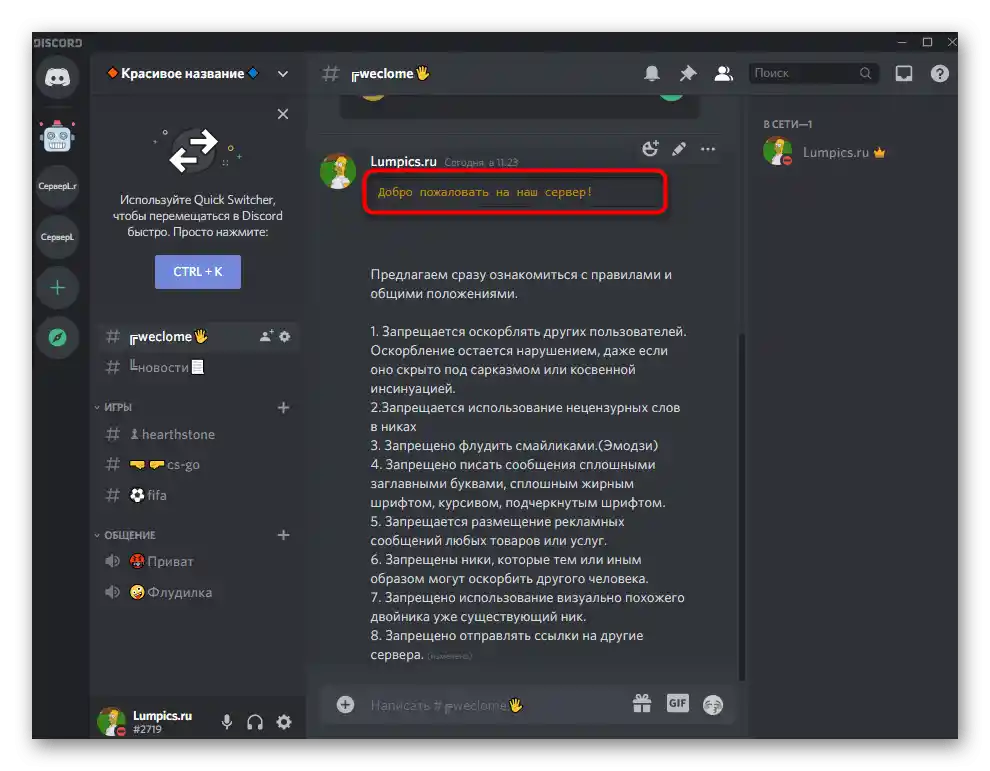
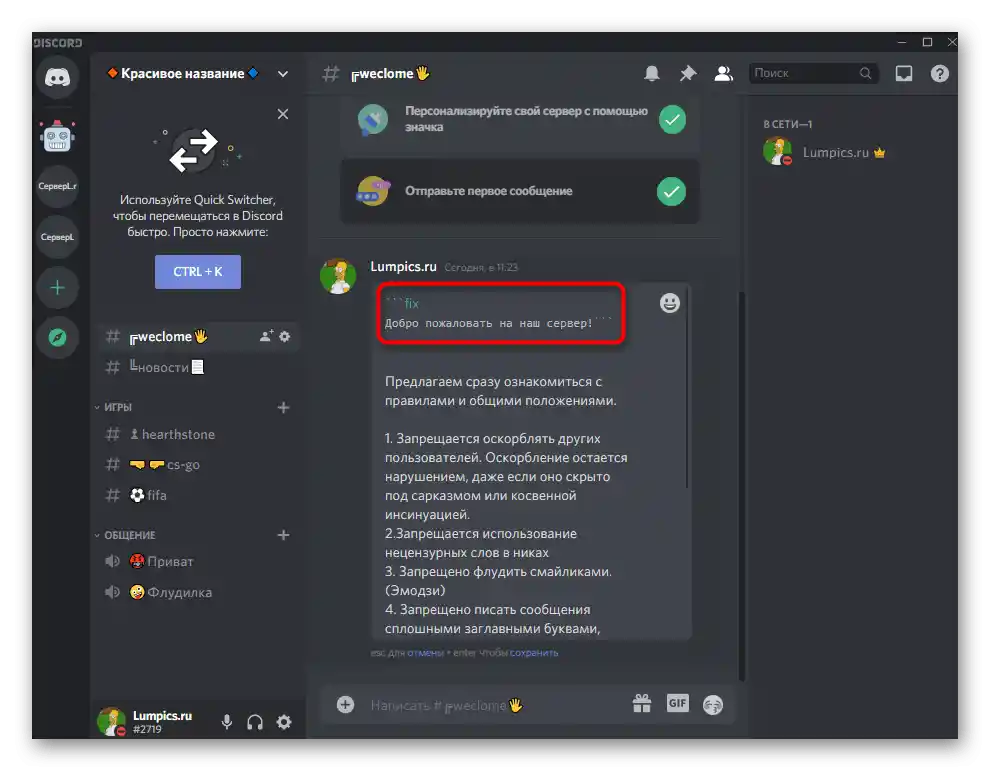
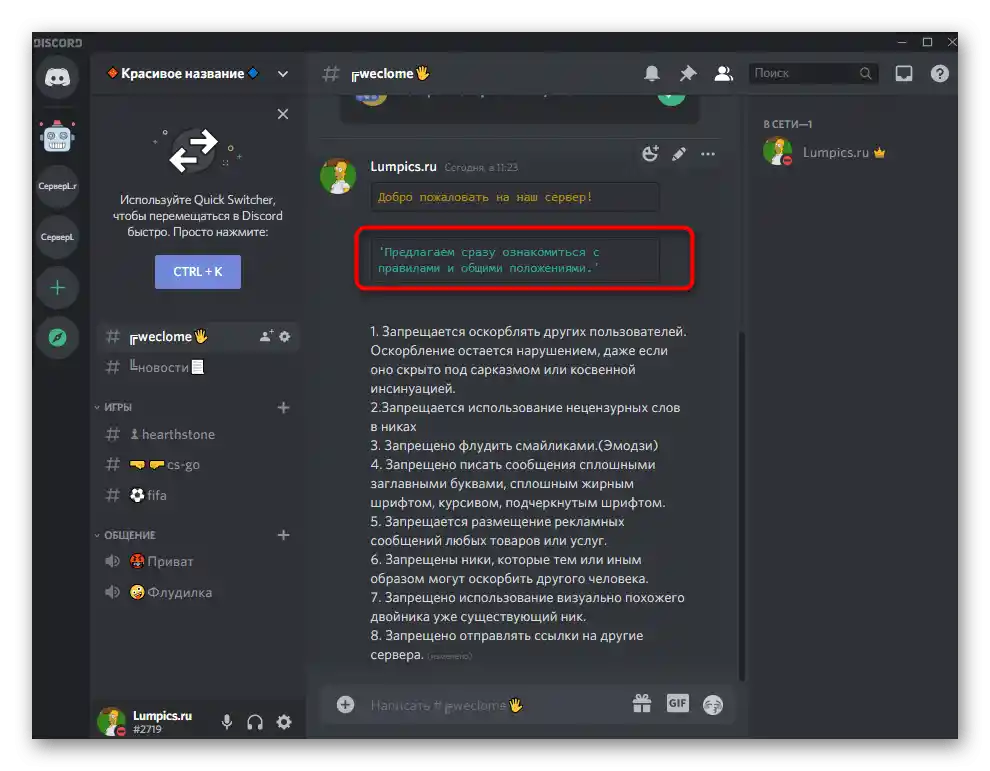
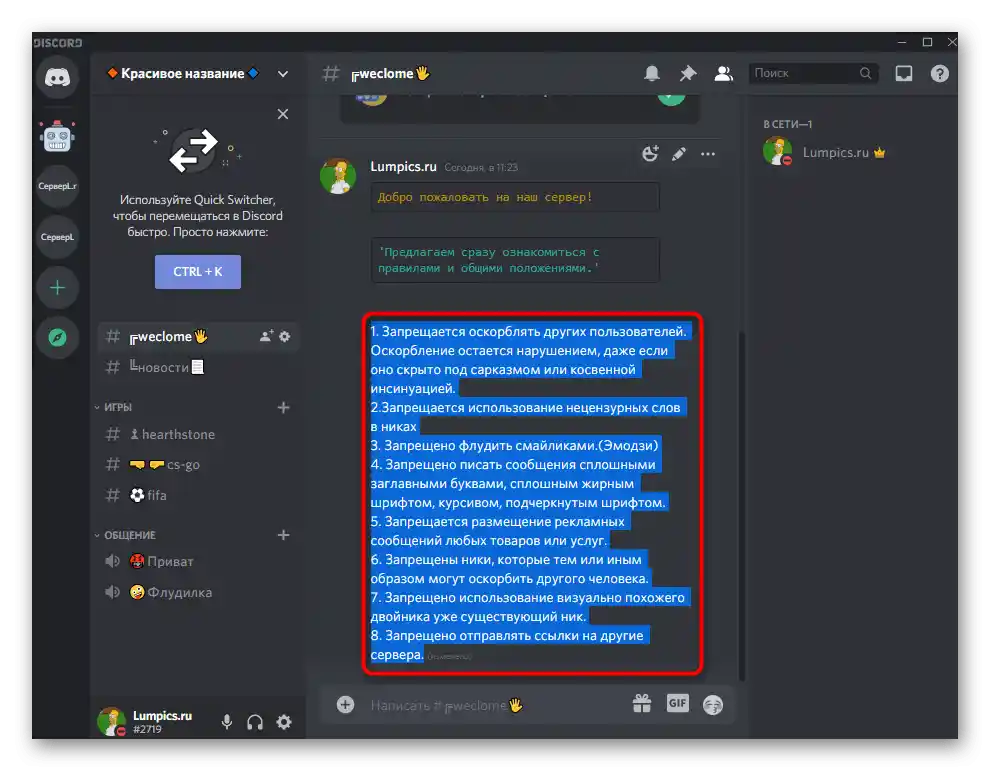
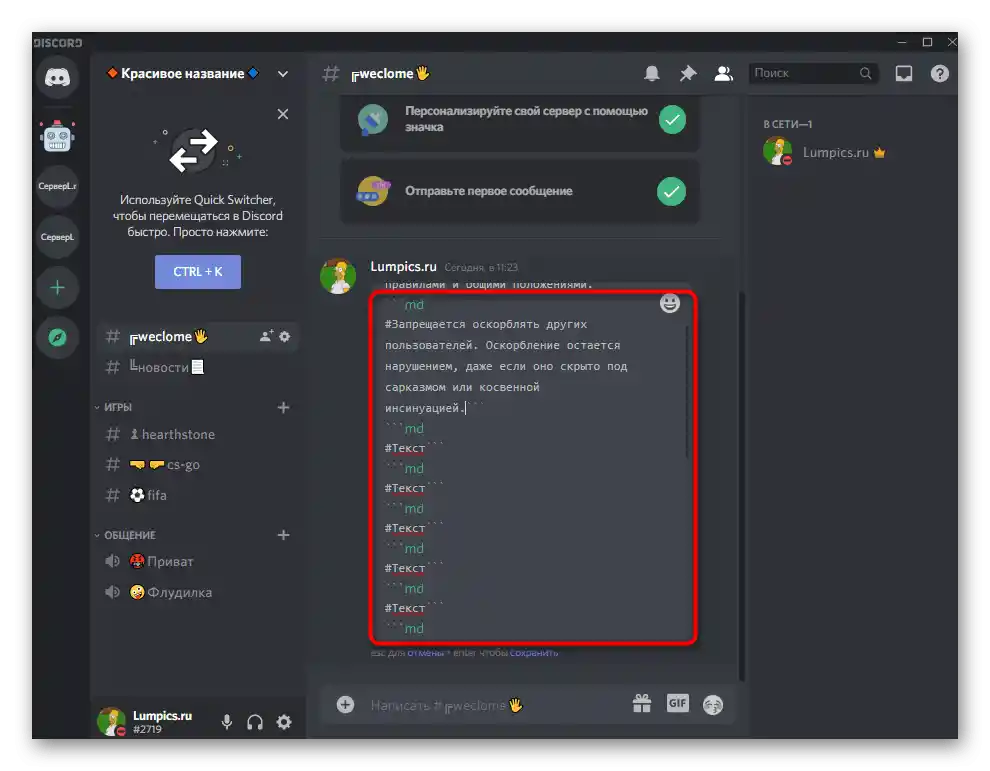
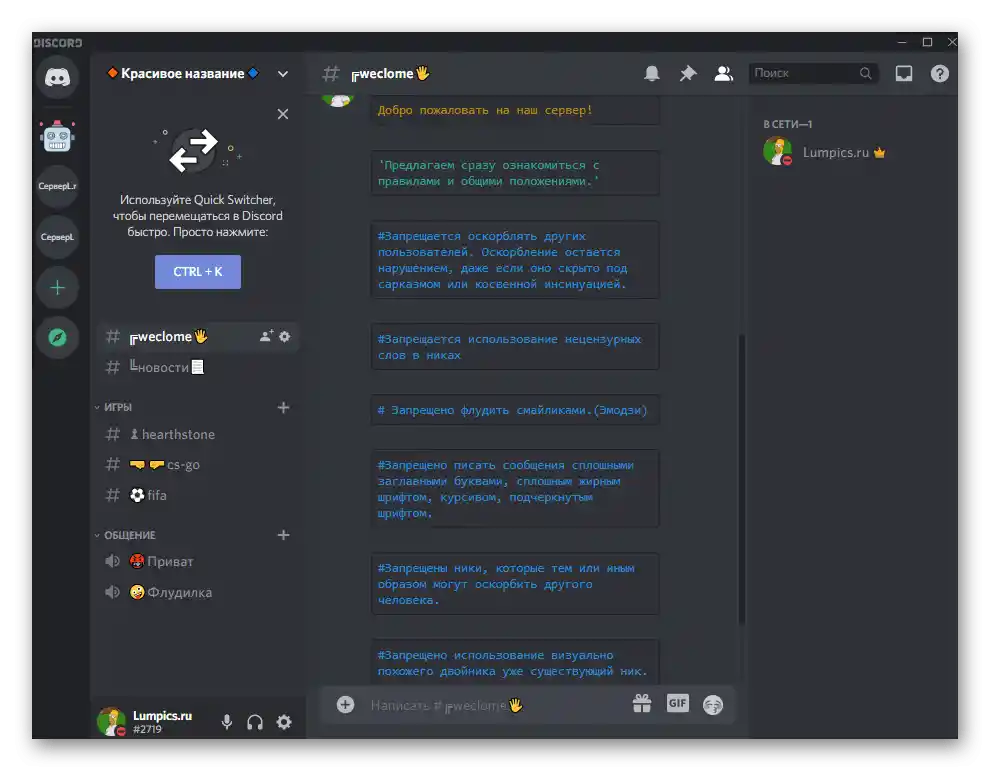
للحصول على مزيد من المعلومات حول كيفية تغيير كتابة النص العادي في دردشة Discord، اقرأ المقالات الأخرى على موقعنا. ستتعلم فيها كيفية إنشاء إطار أو تمييز النص باستخدام الأدوات المدمجة.
لمزيد من التفاصيل:
كتابة النص في إطار في Discord
طرق تمييز النص في Discord
إدارة الأدوار
الأدوار المصممة بشكل جيد على الخادم هي أيضًا جزء لا يتجزأ من المظهر الجمالي، خاصة عندما يتم عرضها بشكل منفصل في قائمة الأعضاء على اليمين. يجب أن يكون التركيز على دور المنشئ والمدير، حيث يتم التواصل معهما في أغلب الأحيان. بعد ذلك، يمكن الانشغال بأدوار المستخدمين.
أدوار المنشئ والمدير
عادةً ما تكون أدوار المنشئ والمديرين والمشرفين متميزة في قائمة الأعضاء، حتى يعرف الجميع إلى من يتوجه أو من هو الأهم بين المستخدمين.يتم إنشاء أدوار مصممة بشكل جميل لهذه الصلاحيات تقريبًا على أي خادم.
- انقر على اسم الخادم لعرض قائمة خياراته.
- من القائمة المنبثقة، اختر الخيار "إعدادات الخادم".
- انتقل إلى قسم "الأدوار"، بالنقر على السطر المناسب في الشريط الجانبي الأيسر.
- أضف دورًا جديدًا، بالنقر على الزر الذي يشبه علامة الجمع.
- قم بتغيير اسمه إلى ما يميز المنشئ.
- إذا لزم الأمر، أضف رموز تعبيرية أو علامات خاصة بنفس الطريقة التي تم شرحها أعلاه.
- قم بتغيير لون الدور، بحيث تبرز الكتابة على خلفية الألوان الأساسية.
- عند الإعداد، لا تنسَ منح نفسك جميع الحقوق، حتى لا تصادف قيودًا لا يمكن إلغاؤها.
- بعد الانتهاء، تأكد من حفظ التغييرات، لأنه في حالة عدم القيام بذلك، ستُفقد التغييرات عند الانتقال إلى قائمة أخرى.
- أنشئ دورًا آخر للمسؤولين أو المشرفين.
- أدخل اسمًا مناسبًا له، وأضف رموزًا أو ابتسامات، ولا تنسَ الحقوق في قائمة الصلاحيات.
- تم إنشاء الأدوار، لكنها لم تُربط بعد بالمستخدمين المعنيين، لذا في قسم "إدارة الأعضاء"، اختر الخيار "الأعضاء".
- بجانب كل حساب، يوجد زر بعلامة الجمع، مسؤول عن إضافة الدور.
- من القائمة المنبثقة، اختر الدور المناسب أو استخدم البحث إذا كان هناك عدد كبير من الأدوار.
- قم بنفس الشيء مع جميع المستخدمين الآخرين.
- عد إلى قائمة الأعضاء وتأكد من أن الأدوار المضافة تظهر الآن في الأقسام. إذا لم يكن الأمر كذلك، افتح إعدادات الدور مرة أخرى وتأكد من تفعيل الحق المناسب له، الذي يؤثر على العرض الفردي في قسم الأعضاء.
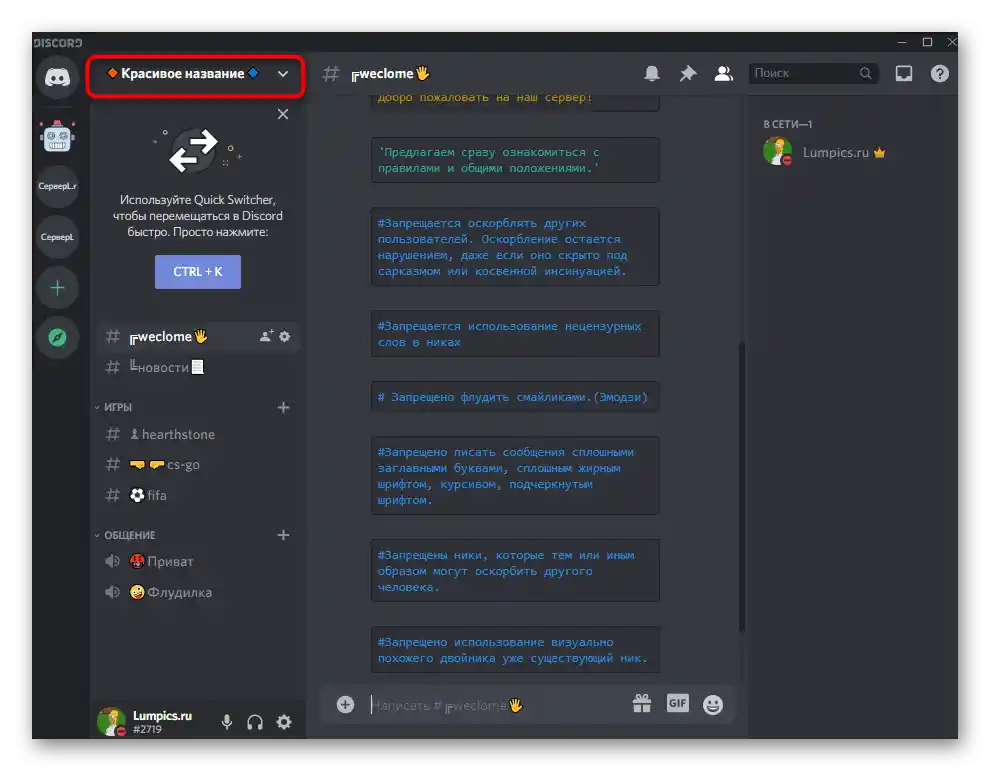
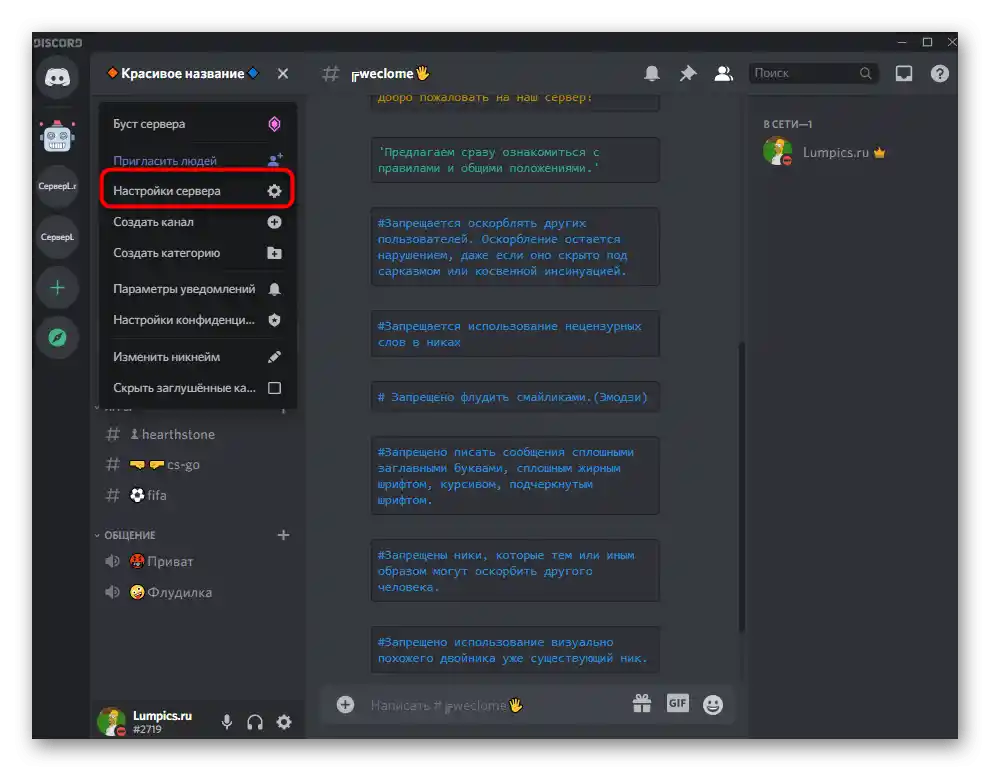
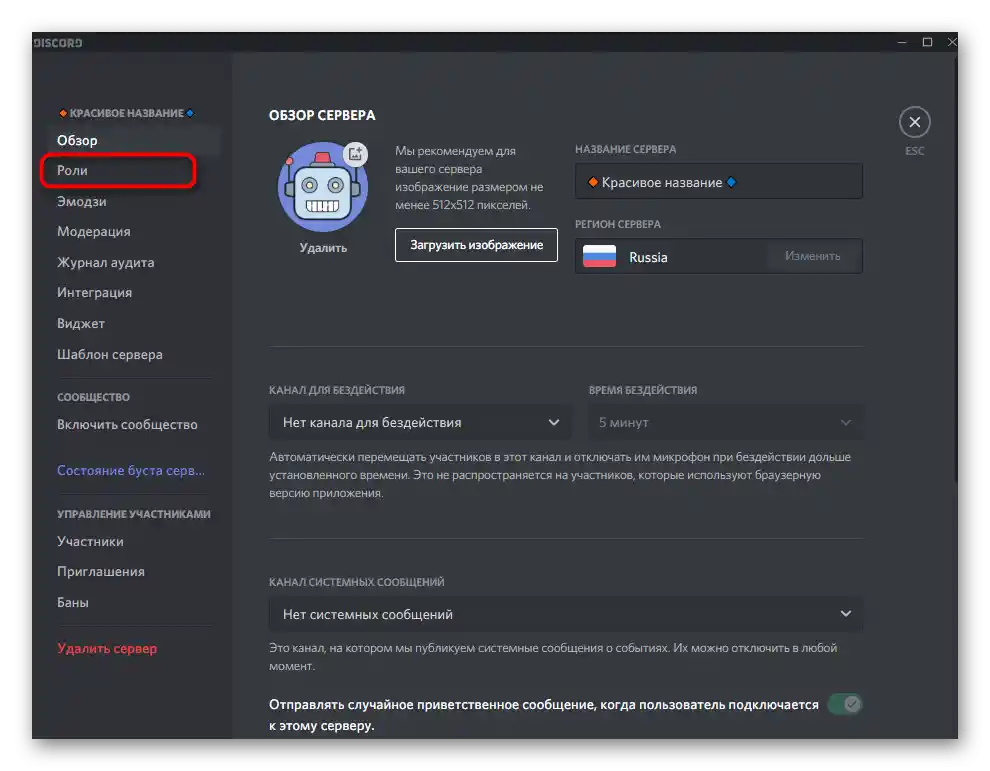
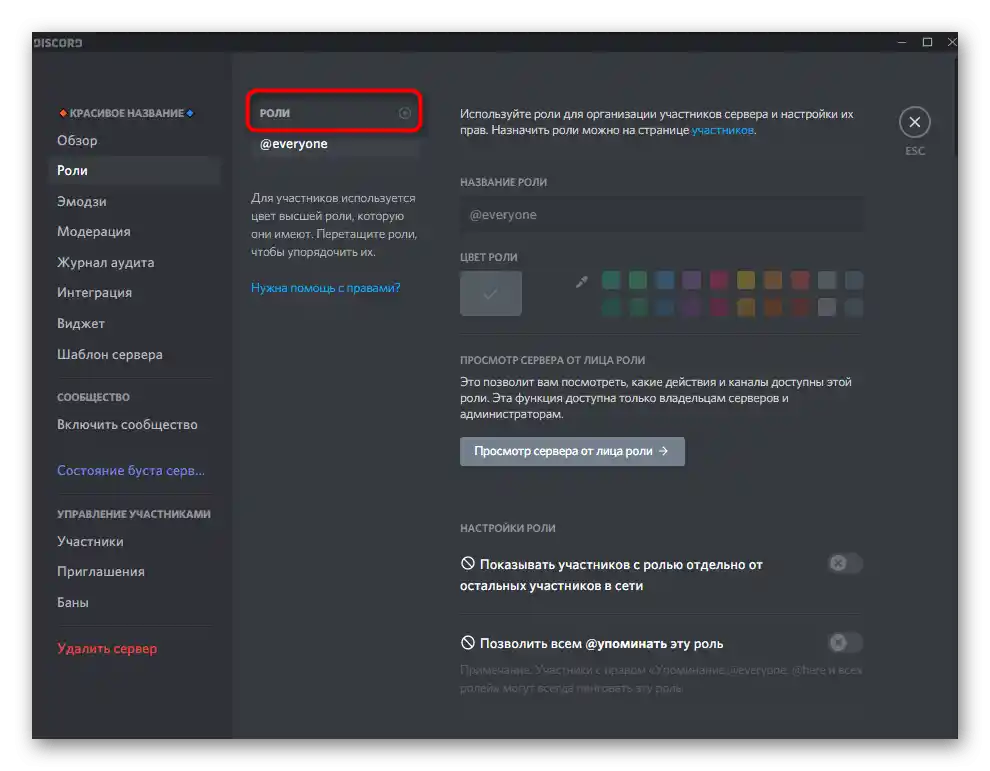

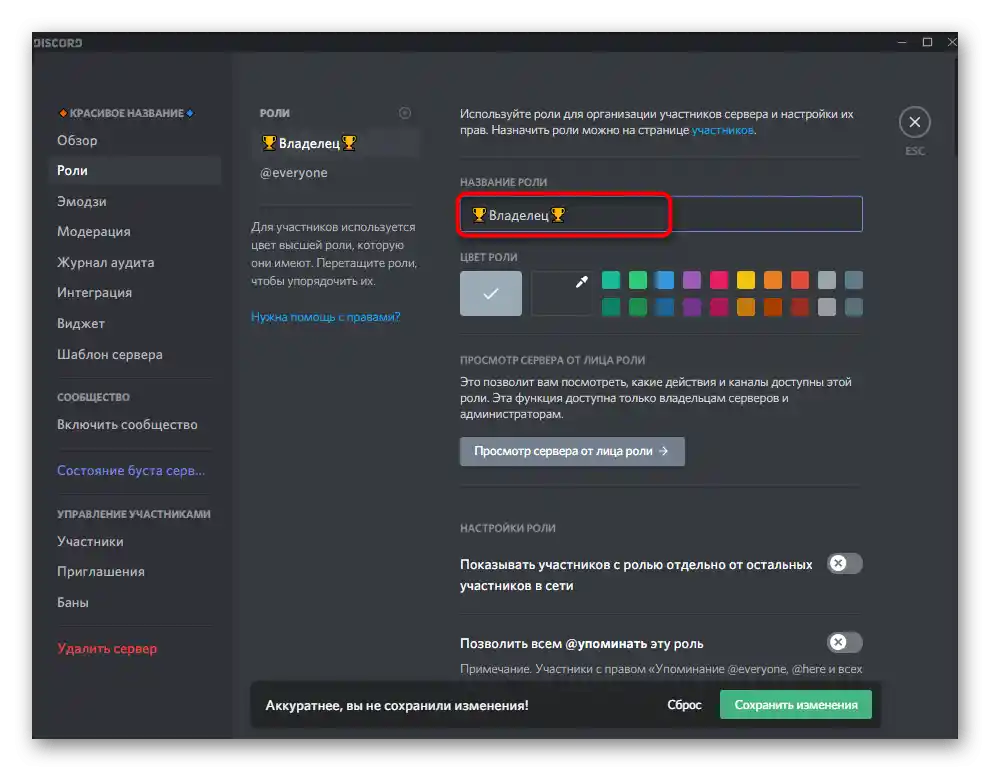
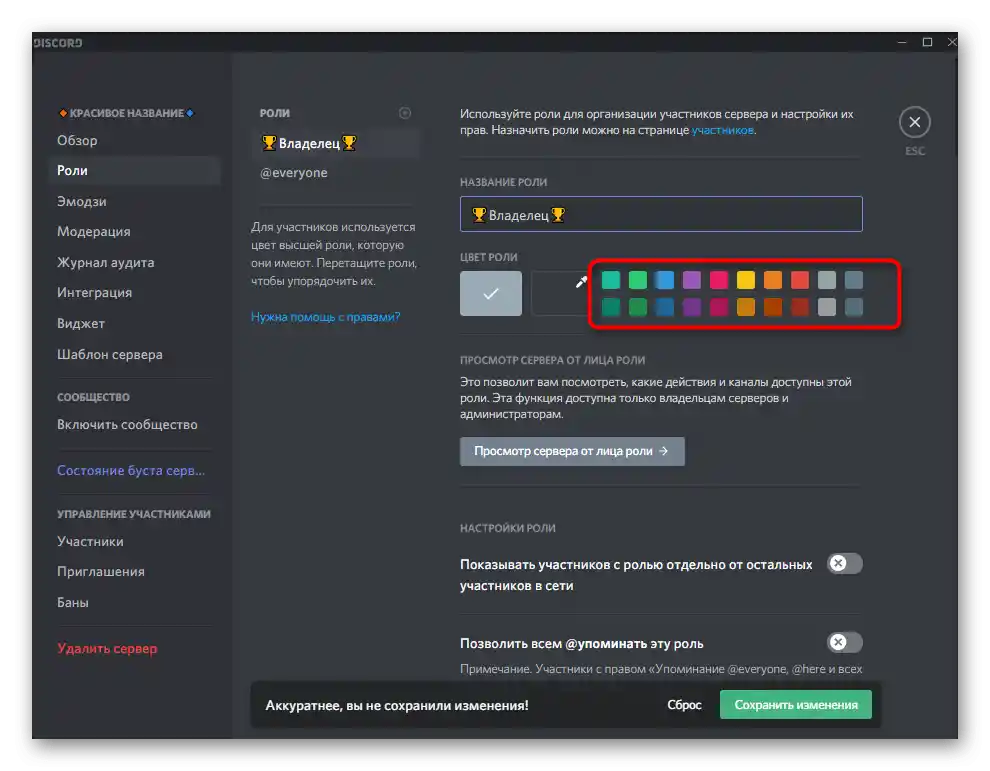
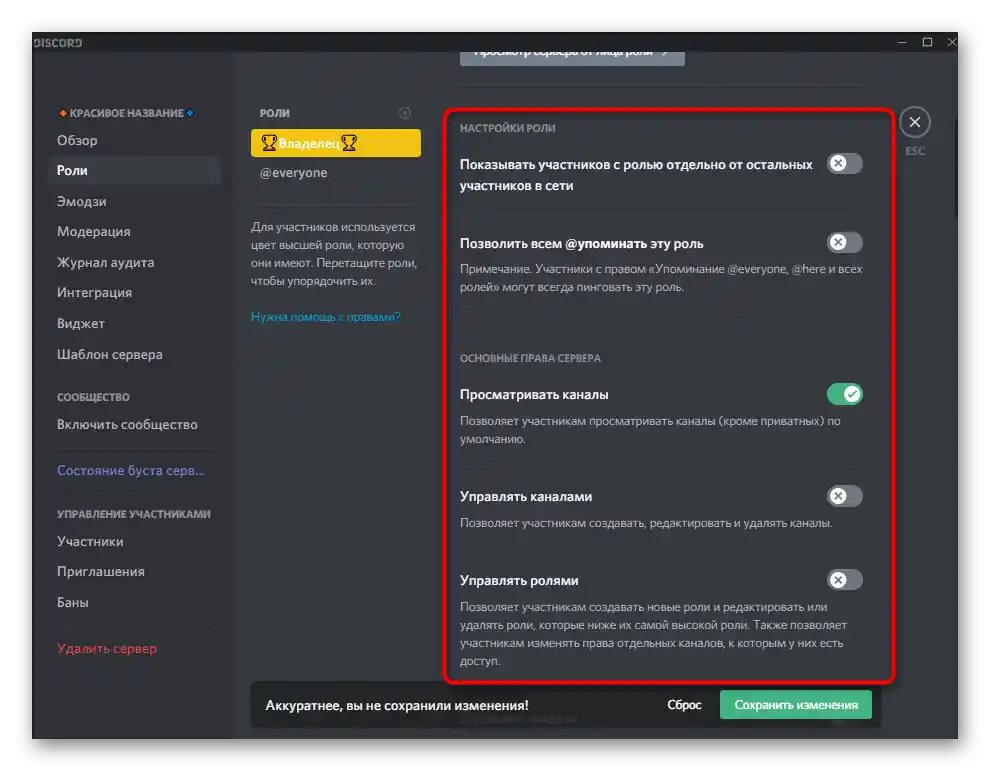
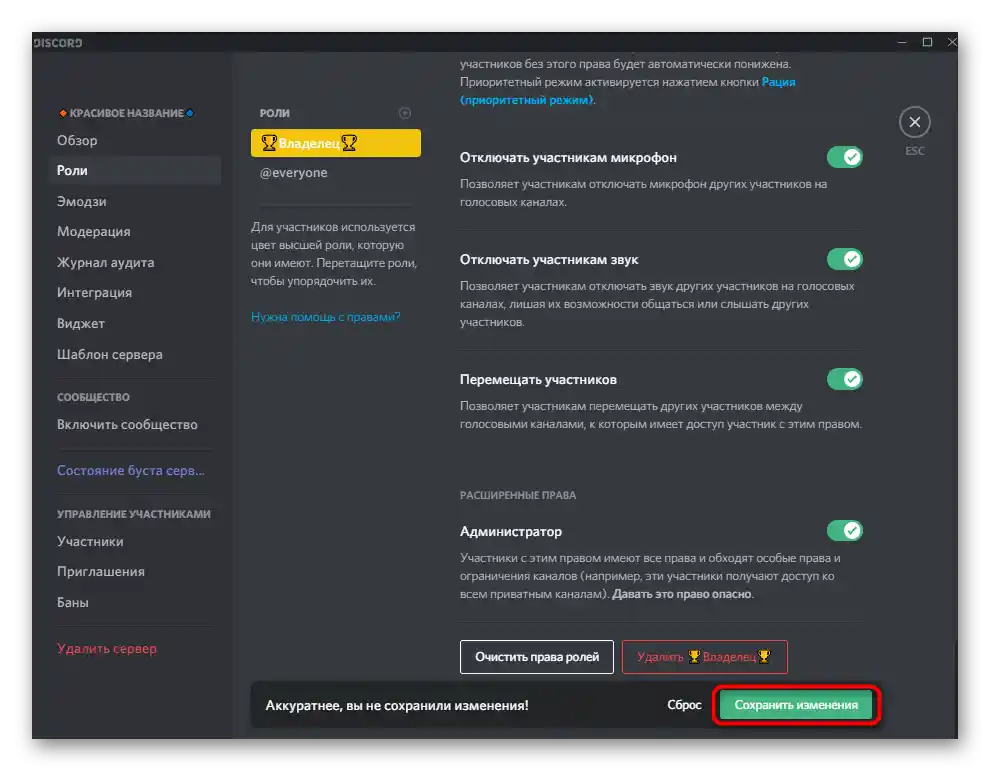
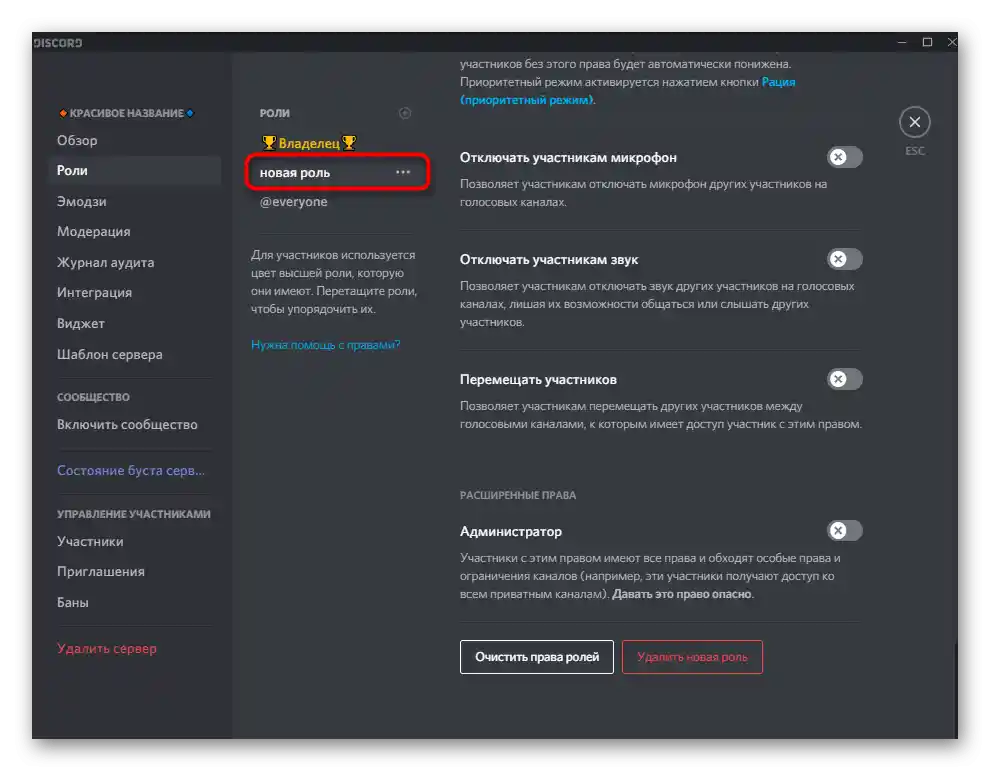
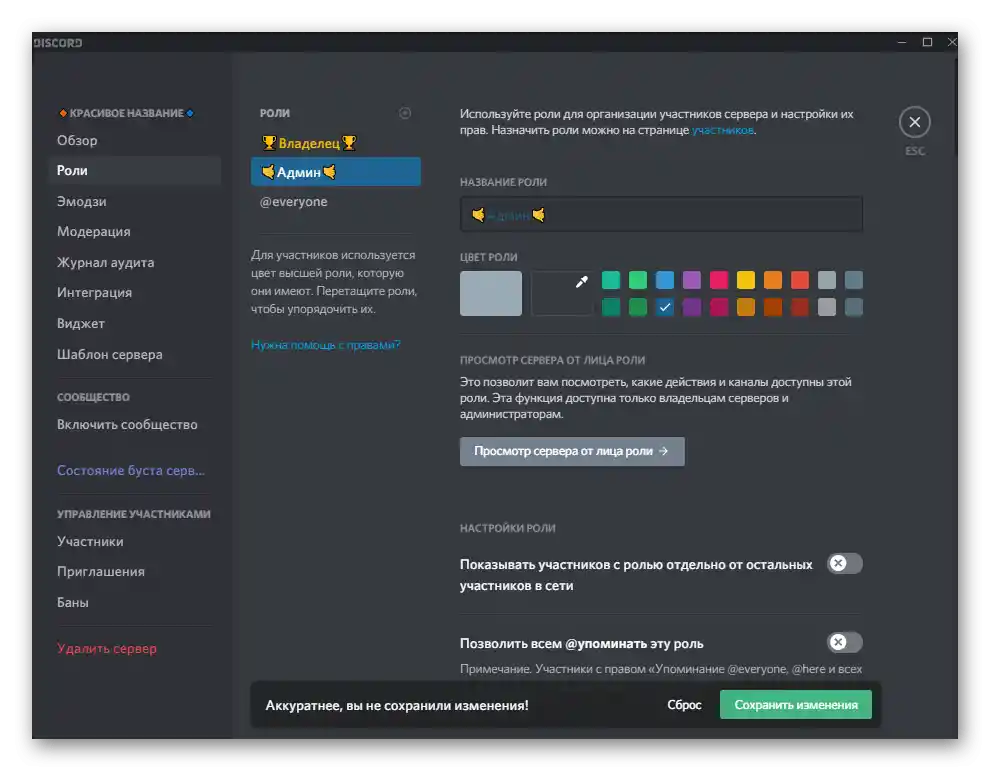
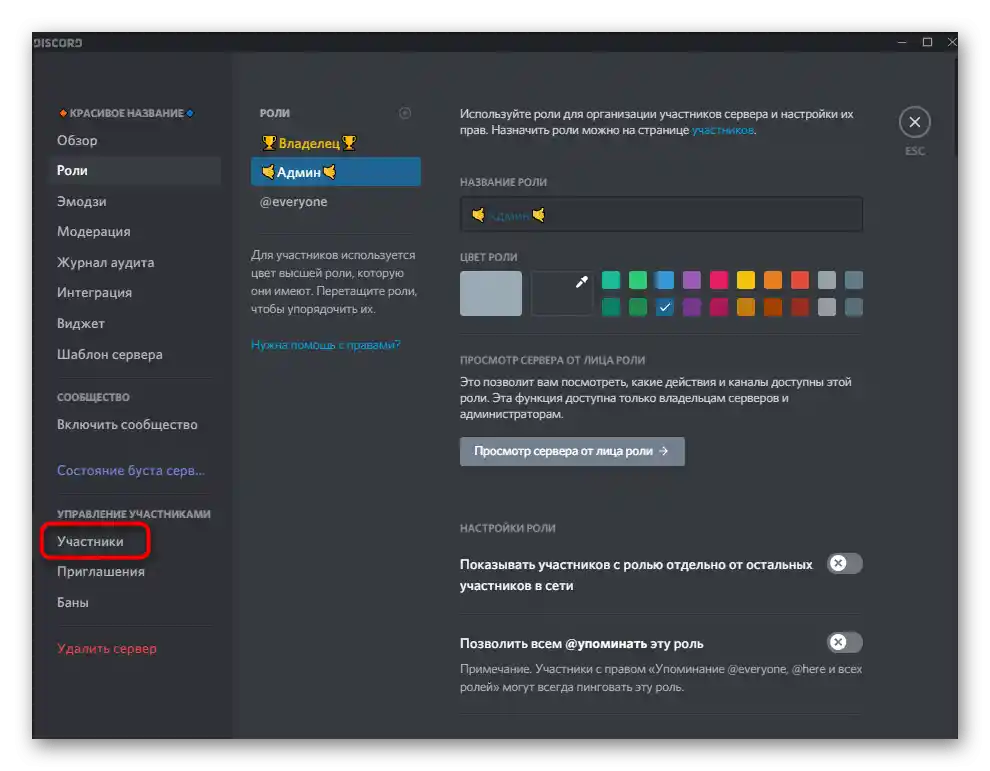
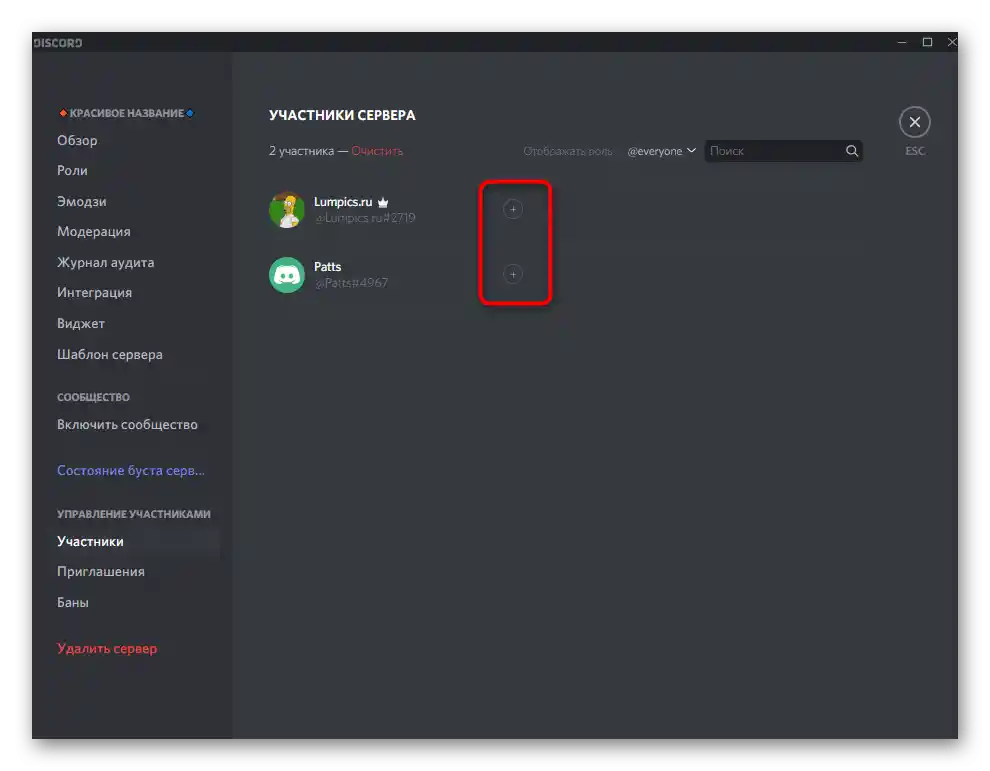
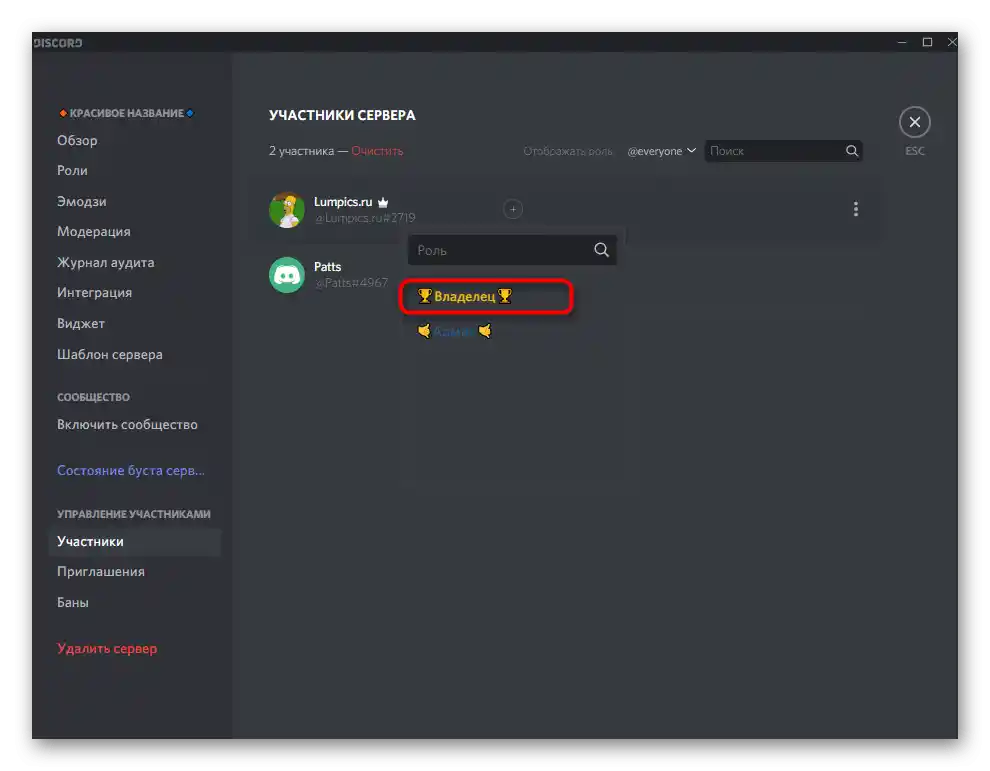
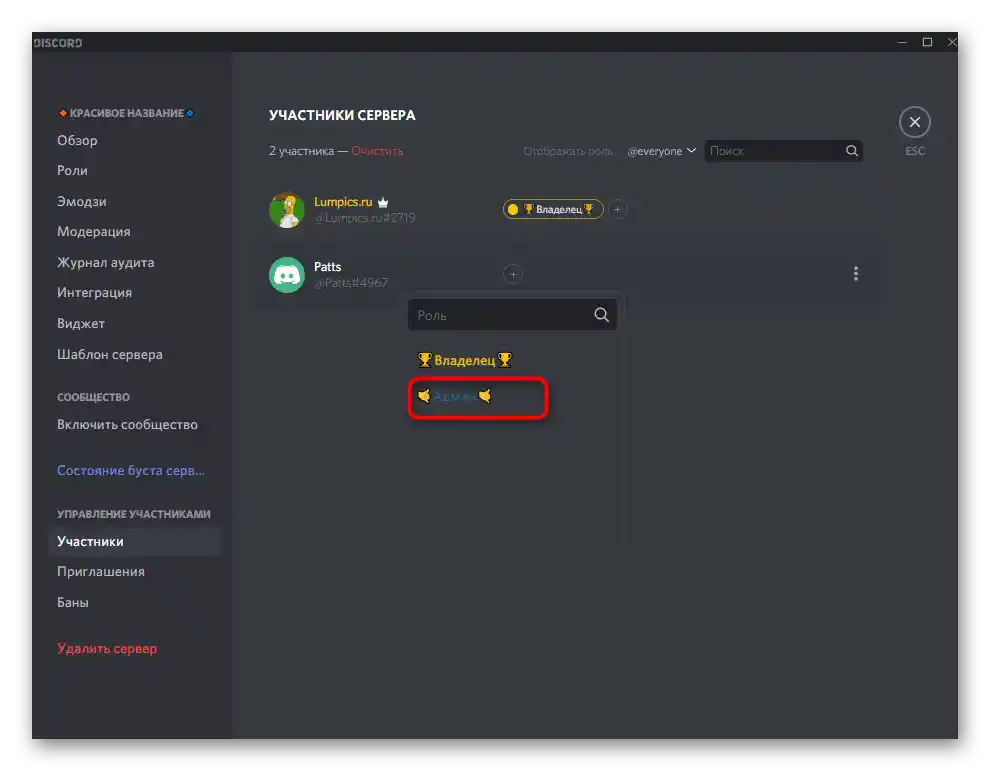
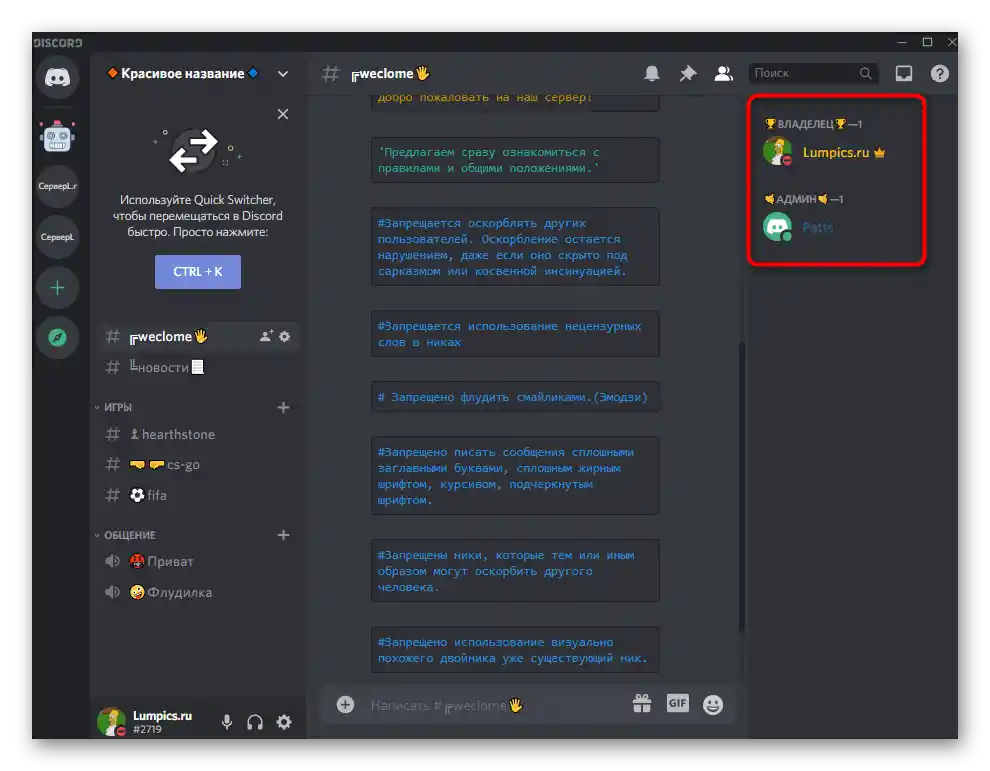
تنطبق نفس القاعدة على جميع الأدوار الأخرى التي يجب أن تبرز من الكتلة العامة، إذا كان هناك عدد كبير منها على الخادم. موضوع منفصل هو منح الحقوق اللازمة والإعدادات المختلفة المتعلقة بالأدوار.نتحدث عن هذا في أدلة أخرى على موقعنا، يمكن الانتقال إليها من خلال الروابط التالية.
لمزيد من التفاصيل:
إضافة وتوزيع الأدوار على الخادم في Discord
منح حقوق الإدارة على الخادم في Discord
الإصدار التلقائي للأدوار للأعضاء
الجانب التالي من التصميم الجميل هو منح الأدوار للأعضاء عند الانضمام إلى الخادم وزيادة المستويات. للأسف، لا يمكن تنفيذ ذلك من خلال الأدوات المدمجة، لذا سيتعين استخدام بوت خاص للإدارة. سنأخذ MEE6 كمثال، ولكن يمكنك اختيار نظير له من خلال الاطلاع على المتاح في المقالة عبر الرابط أدناه.
لمزيد من التفاصيل: استخدام البوتات لإضافة نظام المستويات على الخادم في Discord
دعونا نستعرض جميع جوانب التفاعل مع هذا البوت والإجراءات التحضيرية اللازمة لإعداد المستويات والأدوار لها.
- أولاً، أنشئ عدة أدوار مع امتيازات محددة سيتم منحها للمستخدم على الفور أو عند الحصول على المستويات المناسبة. للقيام بذلك، اتبع نفس الخطوات التي ذكرناها سابقًا، مع عدم نسيان التصميم الجميل.
- انتقل إلى الموقع الرسمي لـ MEE6 واضغط على "إضافة إلى Discord"، ثم أكد الوصول إلى حسابك والخوادم عليه.
- ستفتح صفحة جديدة من الموقع، حيث يجب النقر على الزر "قم بإعداد MEE6" بجوار اسم الخادم الذي يتم تحريره.
- في نافذة منبثقة جديدة، تأكد من اختيار حساب منشئ الخادم أو اضغط على "ليس أنت؟".
- قم بتسجيل الدخول وانتقل إلى الخطوة التالية.
- إذا تم اختيار مشروع غير صحيح في حقل "إضافة إلى الخادم"، قم بتغييره من خلال القائمة المنسدلة.
- قدم للروبوت الأذونات المطلوبة، بالضغط على "تفويض".
- أكد الإجراء بإدخال الكابتشا، وانتظر تحميل الصفحة التالية.
- بعد تلقي إشعار بتسجيل الدخول الناجح، ستفتح صفحة إضافات MEE6، حيث يجب اختيار "المستويات".
- قم بإعداد إشعارات زيادة المستويات، باختيار قناة أو خيار الإرسال في الرسائل الخاصة، ثم قم بتحرير الرسالة حسب رغبتك.
- يمكنك حذف أو تجميع المكافآت السابقة على شكل أدوار، من خلال وضع علامة على الخيار المناسب.
- بعد ذلك، من قائمة "مكافآت الأدوار"، اختر الأدوار التي تم إنشاؤها مسبقًا والتي يجب منحها عند الوصول إلى مستويات معينة.
- ميزة أخرى لهذا الروبوت هي عرض بطاقة العضو عند إدخال الأمر المناسب. إنها تبدو جيدة بالفعل، ولكنها متاحة للتعديل.يمكنك تغيير لونها، ولون النصوص والخلفية.
- قبل الخروج، لا تنسَ النقر على "حفظ"، حتى لا يتم إعادة تعيين الإعدادات عند إغلاق الموقع.
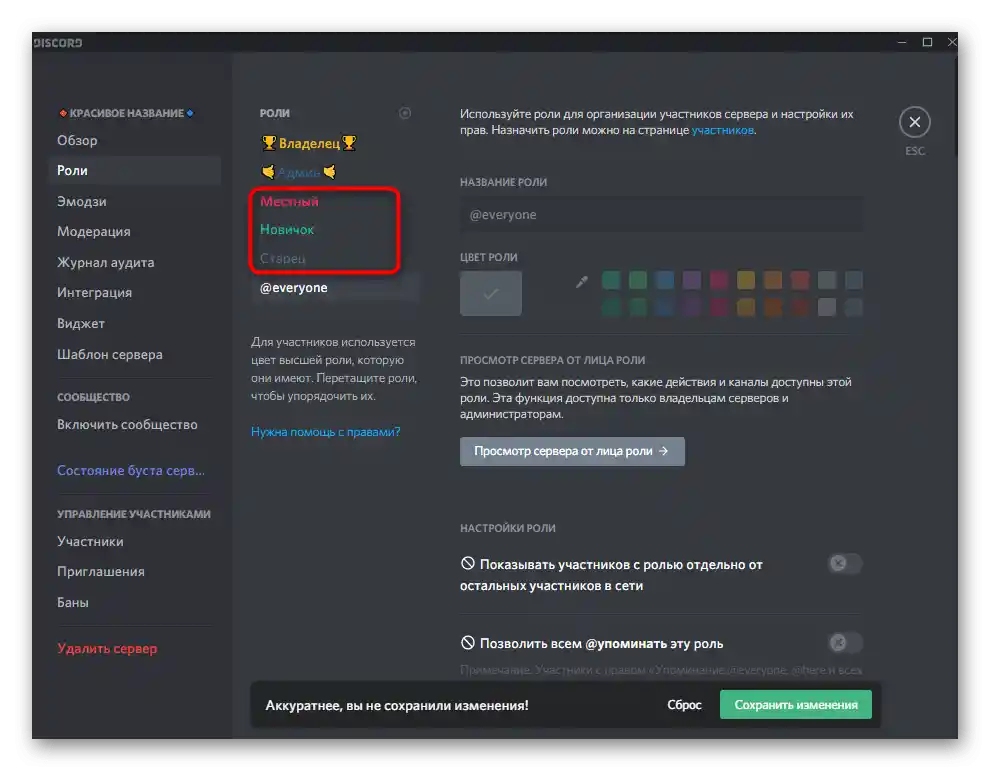
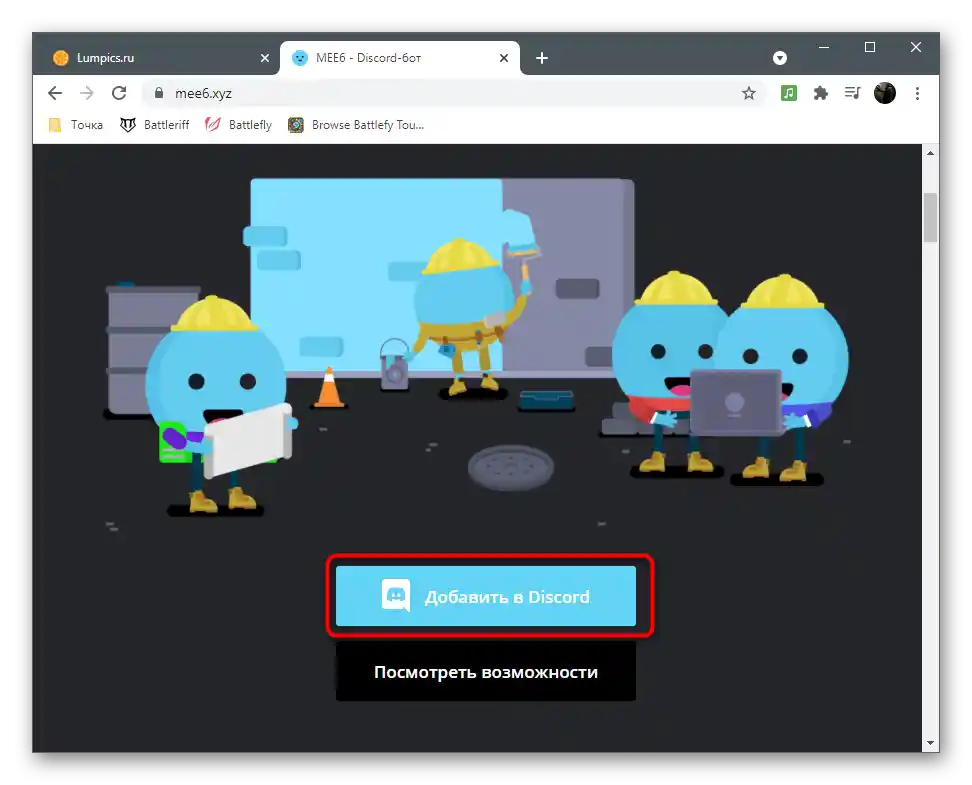
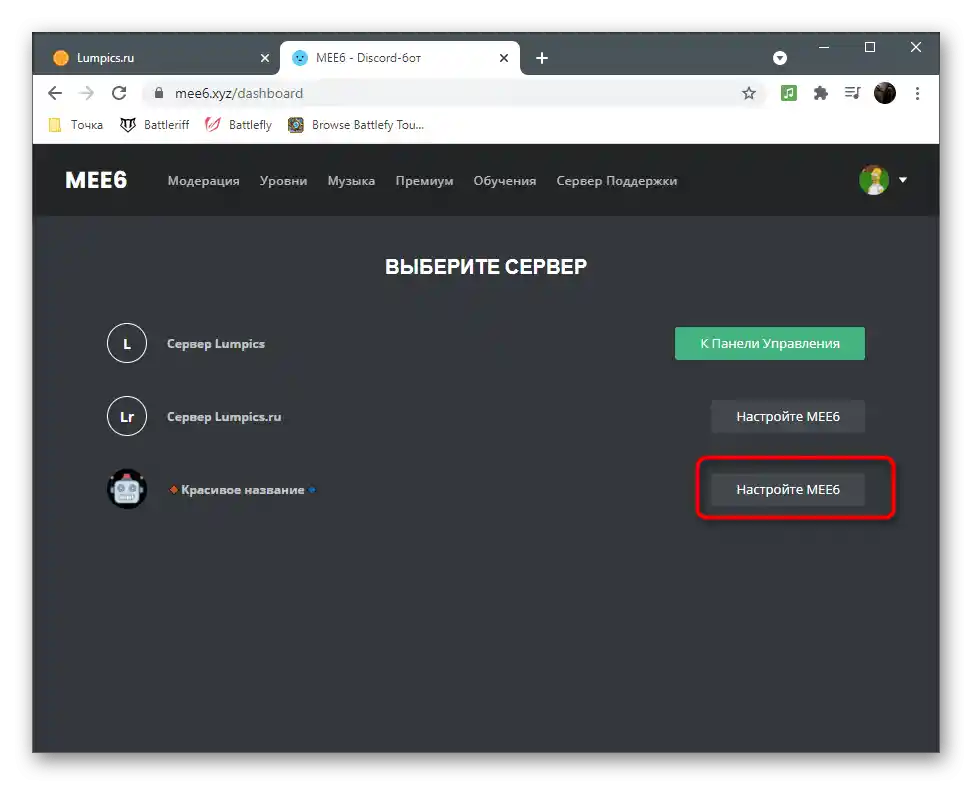
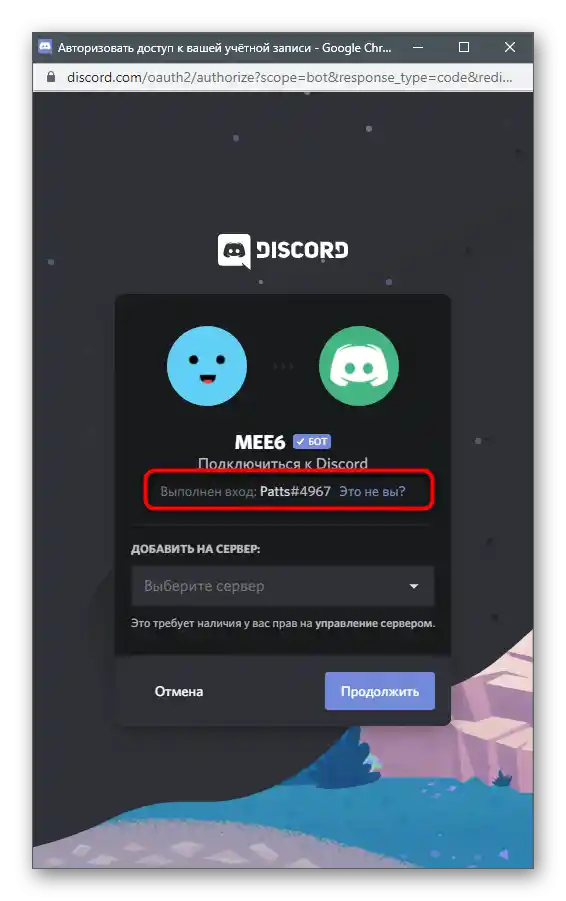
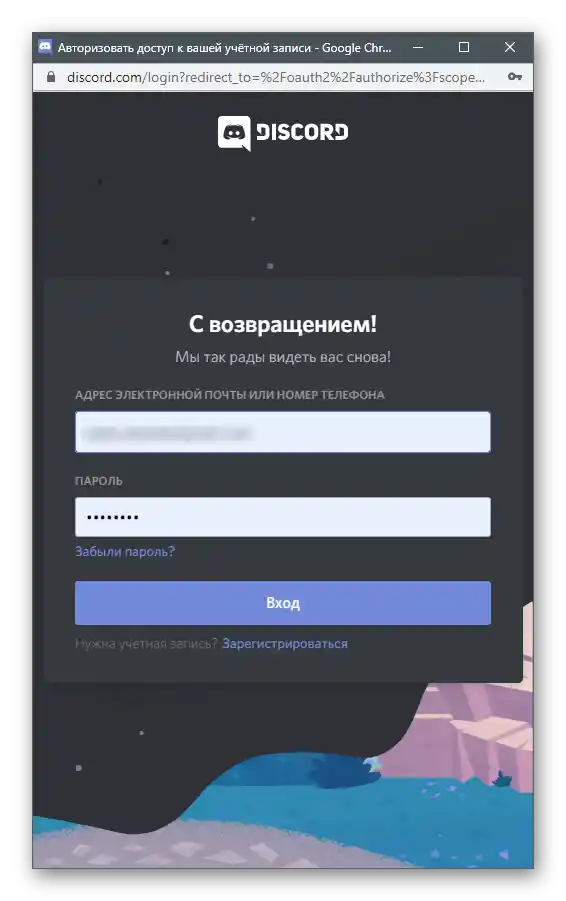
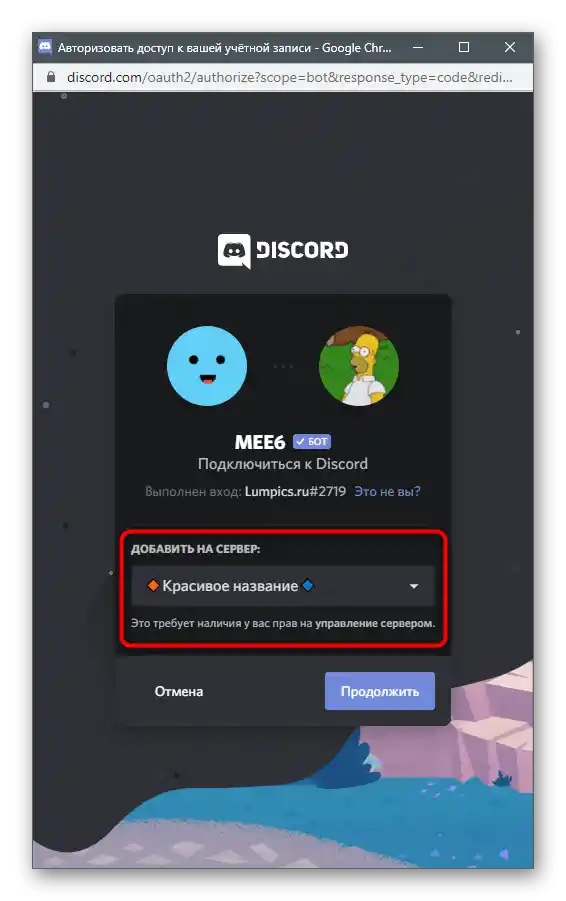
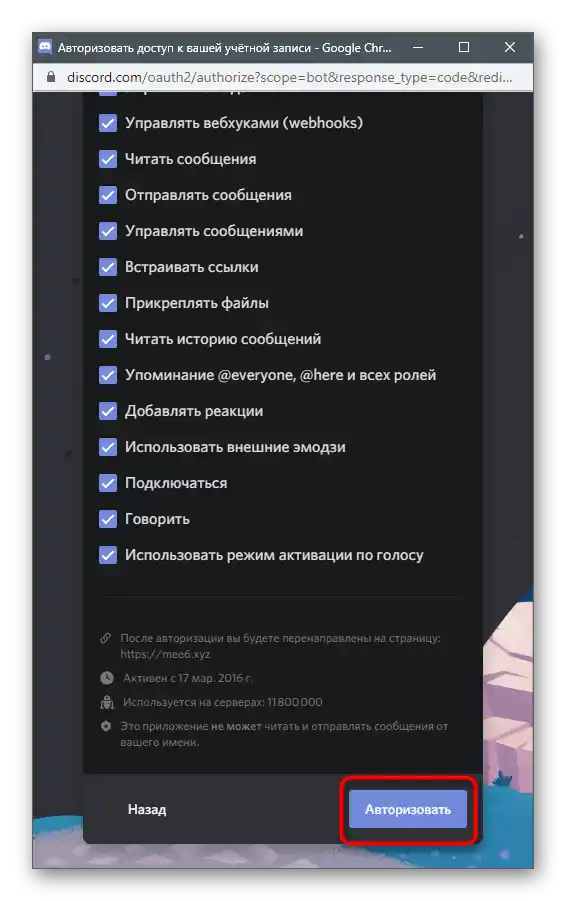
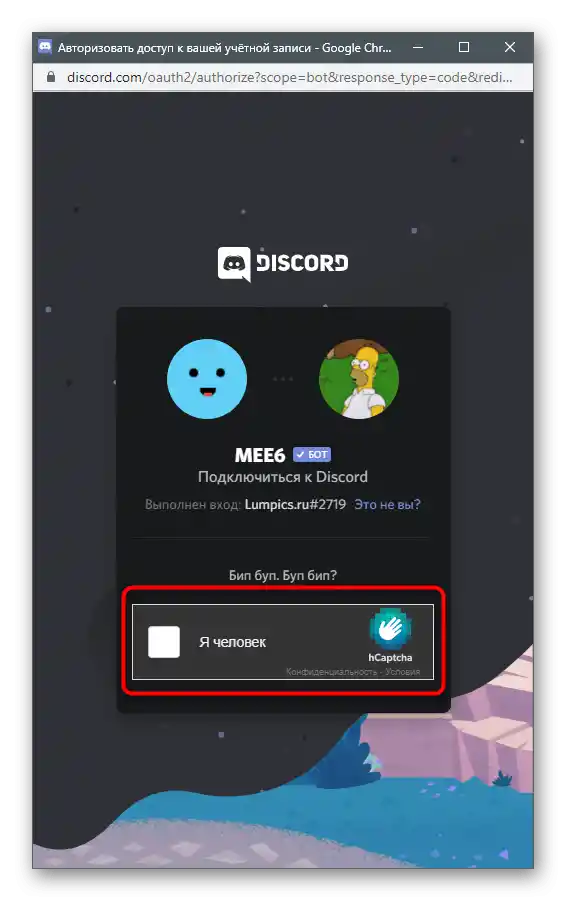
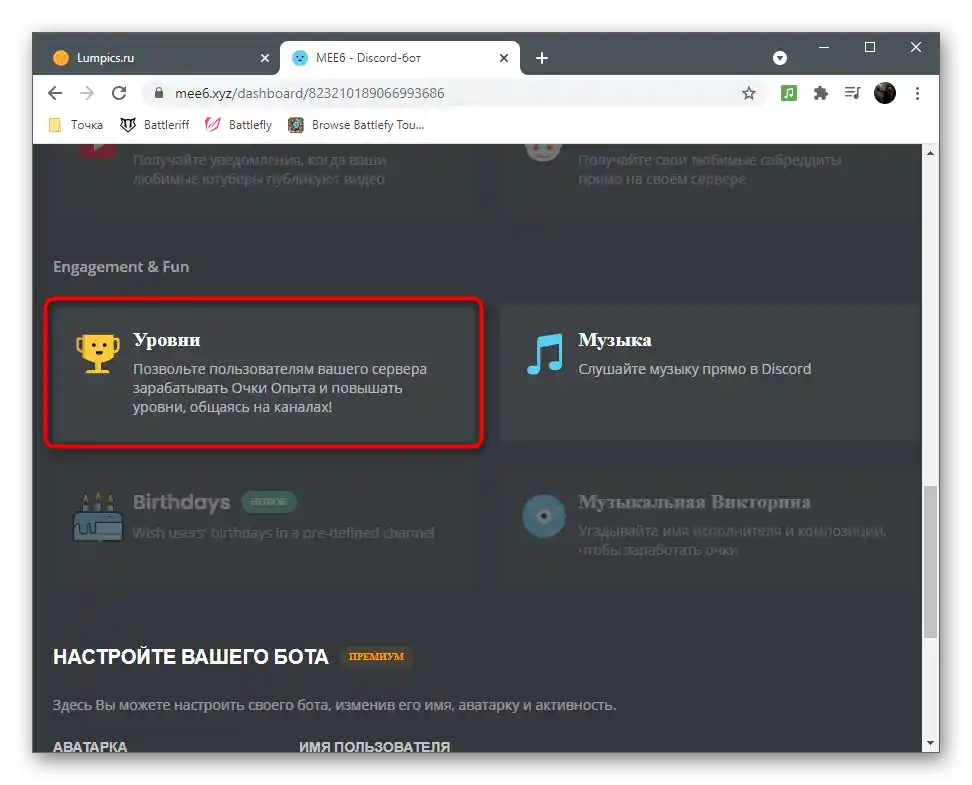
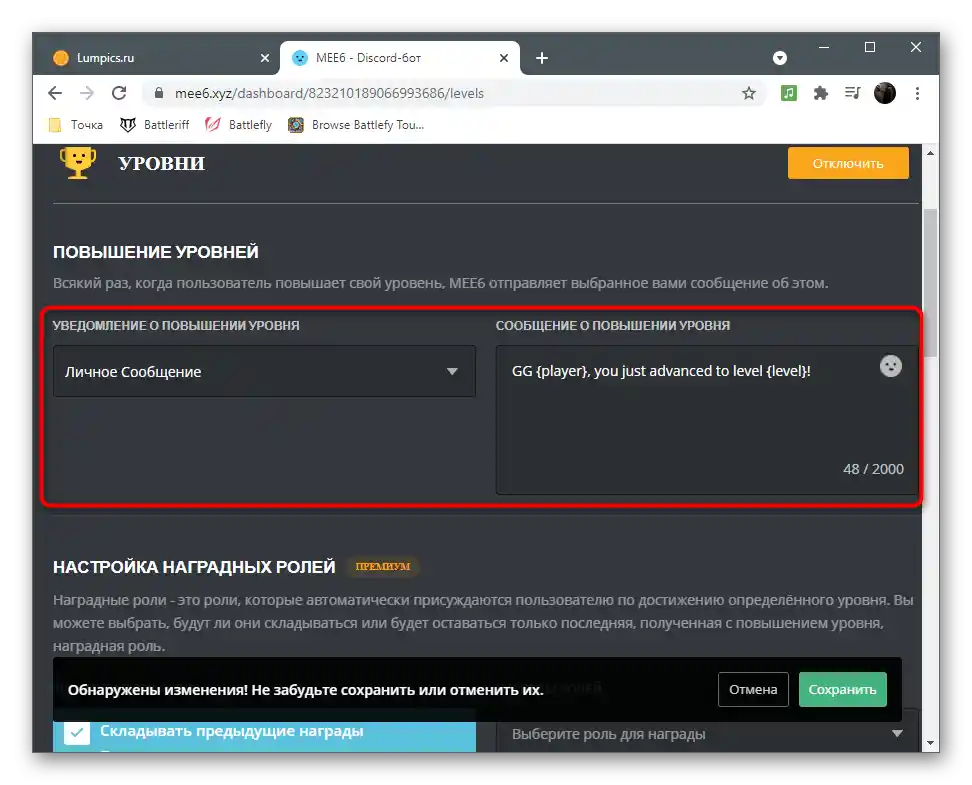
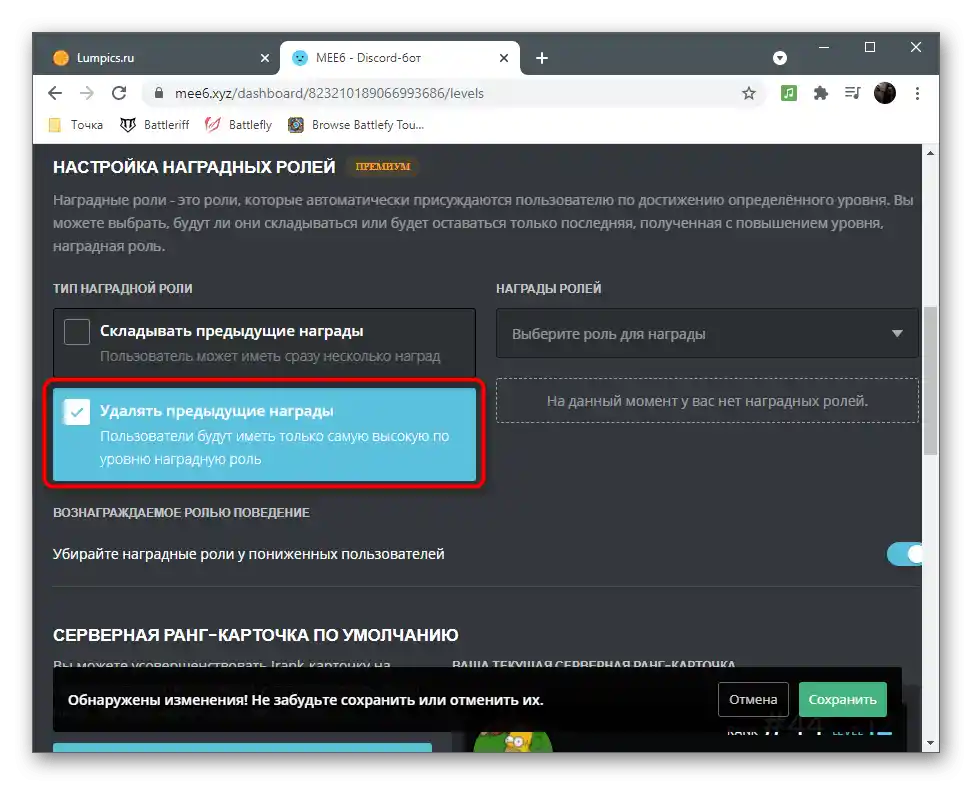
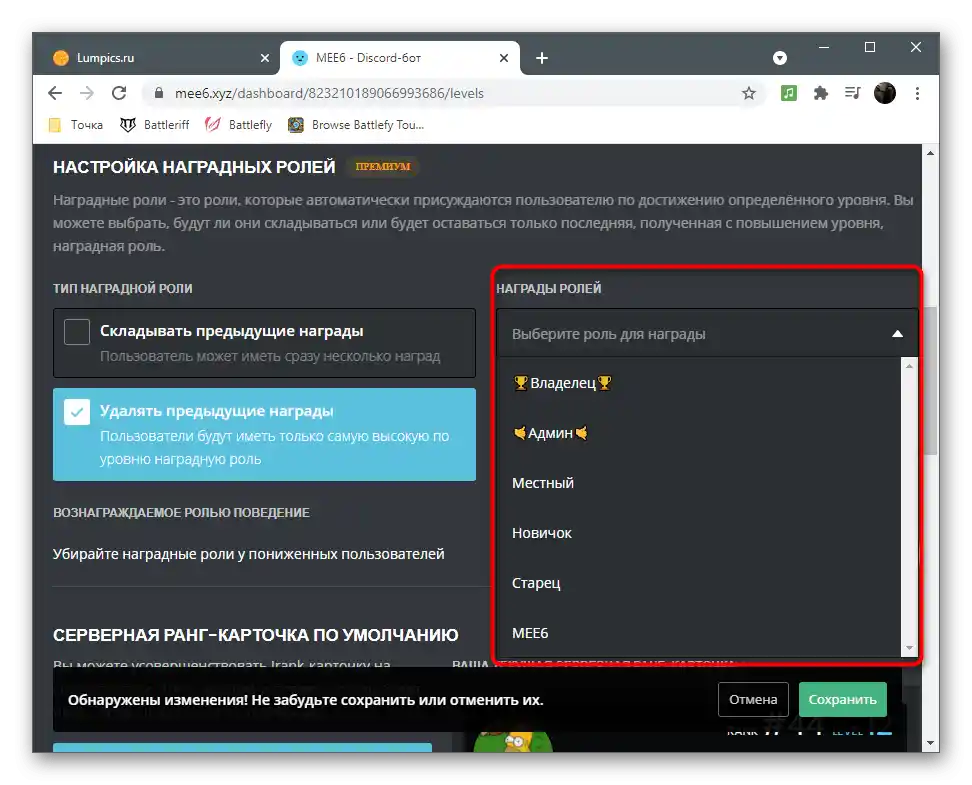
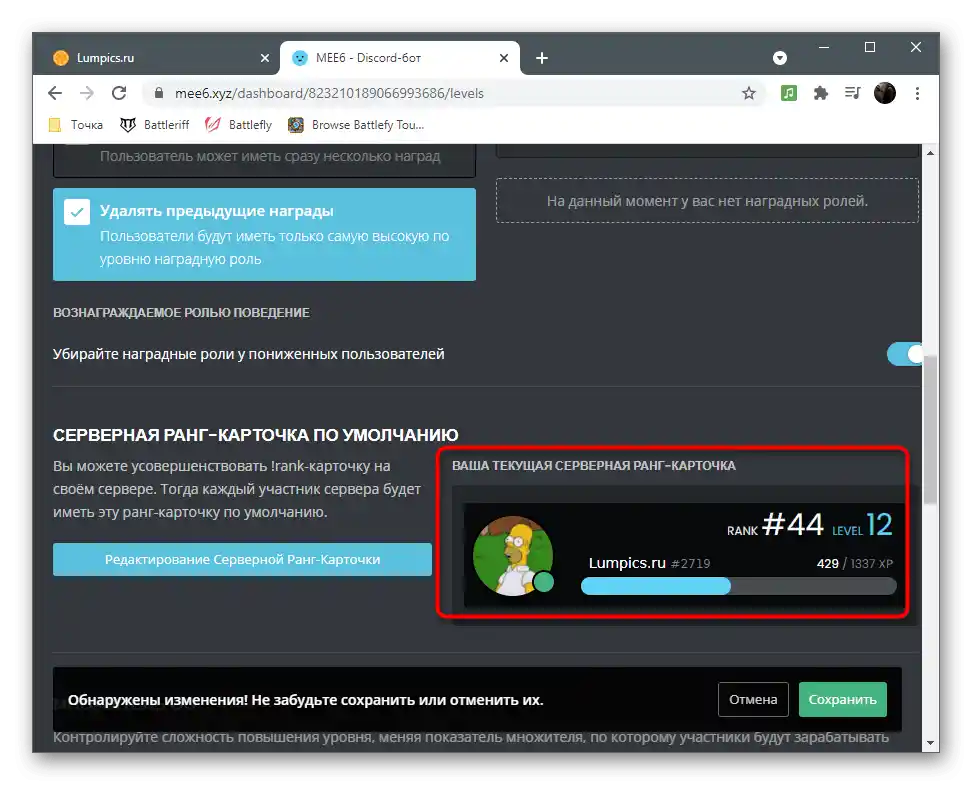
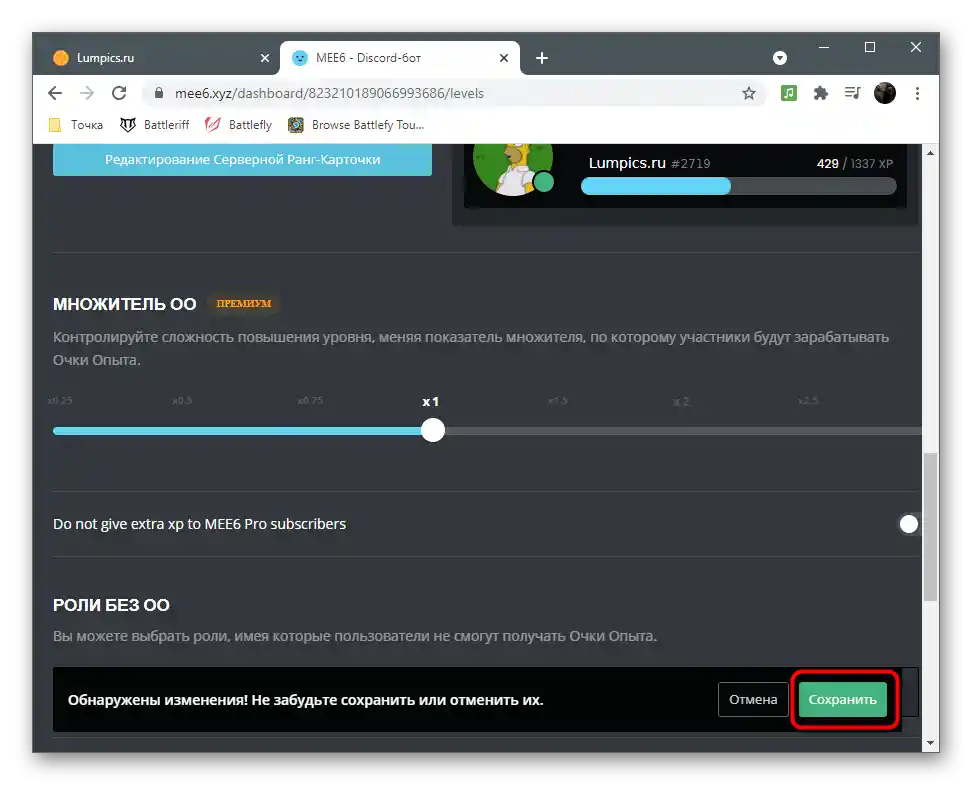
يوجد في موقعنا مقال آخر مخصص للبوتات الخاصة بالخوادم في Discord، حيث يتحدث عن MEE6. ننصحك بالاطلاع عليه إذا كنت مهتمًا بالحصول على ميزات إضافية لإدارة المشروع وترغب في معرفة المزيد ليس فقط عن هذه الأداة، ولكن أيضًا عن الأدوات الأخرى المتاحة.
لمزيد من التفاصيل: بوتات مفيدة لـ Discord
رسالة الترحيب
سننهي إعداد الخادم في Discord بإنشاء رسالة ترحيب تُرسل إلى الرسائل الخاصة للمستخدمين الجدد. نقترح إنشاء نص ليس فقط، بل إضافة رموز تعبيرية، ورموز مختلفة أو تنسيقه في إطار لجعل المظهر جذابًا. سنستخدم لهذا الغرض البوت المعروف MEE6.
- في صفحة الإضافات، سترى على الفور قسم "ترحيب"، الذي يجب النقر عليه.
- قم بتفعيل خيار "إرسال رسالة خاصة للأعضاء الجدد"، لعرض إعداداته.
- قم بتغيير نص الرسالة في الحقل المناسب. ضع في اعتبارك أن التعبير "**{server}**" يأخذ اسم خادمك ويعرضه في هذا السطر.
- لقد حصلنا على تصميم بسيط كهذا، لكن يمكنك تنفيذ كل ما يخطر ببالك ويبدو مناسبًا.
- يحصل المستخدمون المميزون على بطاقة ترحيب تبدو أفضل. يمكن للبوت إرسالها في الرسائل الخاصة مع نص محدد يدويًا. بعد إجراء التغييرات، لا تنسَ حفظها والتحقق من كيفية عمل هذا الخوارزم على الخادم.